Page 1
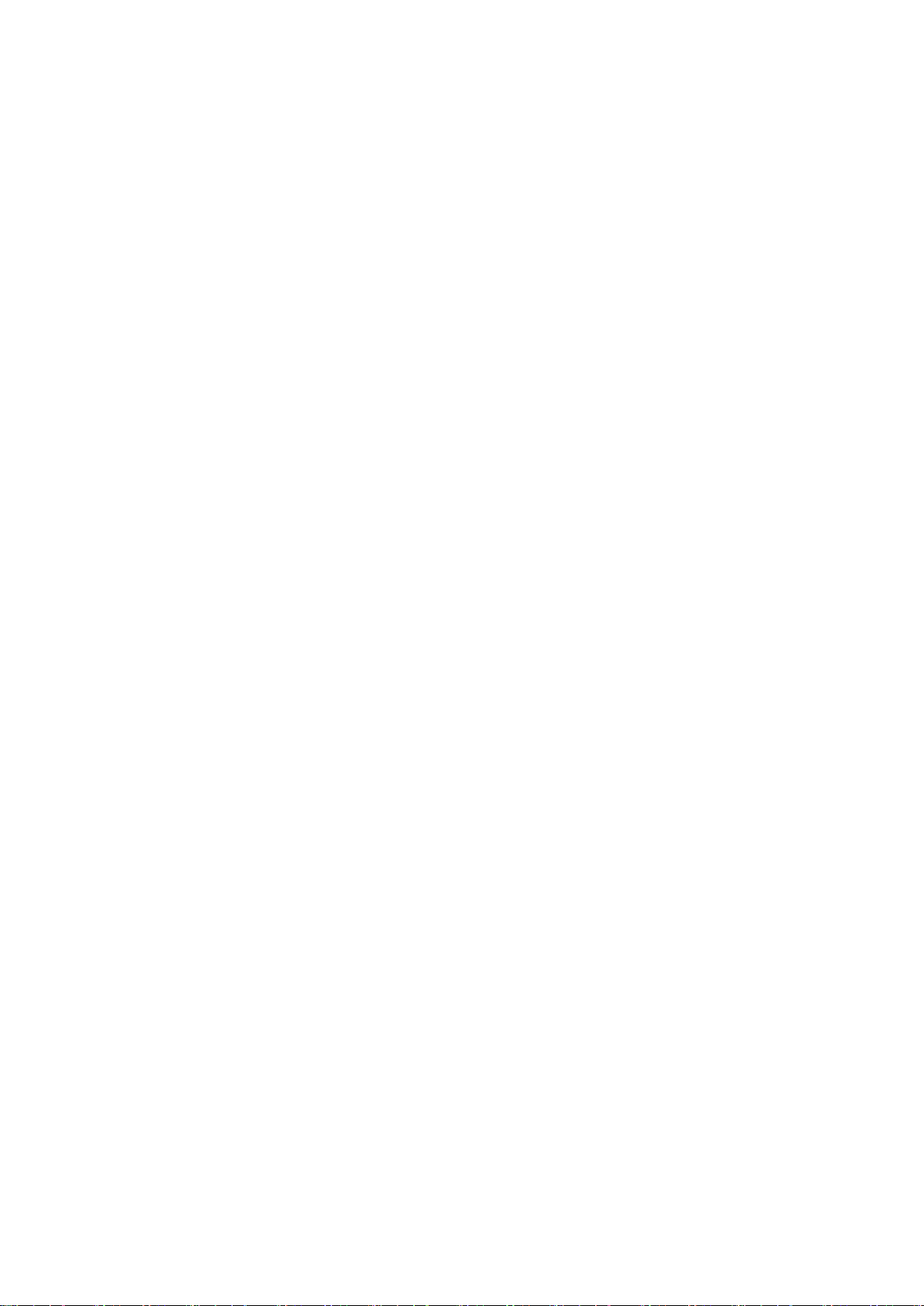
Spis treści
Czynności przygotowawcze.......................................................3
Widok telefonu....................................................................................4
Włączanie telefonu..............................................................................5
Pomoc................................................................................................6
Ładowanie baterii................................................................................6
Maksymalizacja wydajności baterii......................................................6
Ikony na ekranie..................................................................................8
Przegląd menu....................................................................................9
Nawigacja.........................................................................................10
Karta pamięci....................................................................................11
Język telefonu...................................................................................11
Wprowadzanie tekstu........................................................................12
Połączenia...................................................................................13
Nawiązywanie i odbieranie połączeń.................................................13
Kontakty ..........................................................................................14
Szybkie wybieranie............................................................................17
Więcej funkcji połączeń.....................................................................17
Przesyłanie wiadomości............................................................21
Wiadomości SMS i MMS...................................................................21
Rozmowy..........................................................................................22
Wiadomości głosowe........................................................................22
E‑mail................................................................................................22
Obrazki i nagrania wideo...........................................................25
Wyświetlanie obrazków i nagrań wideo.............................................25
Używanie obrazków i nagrań wideo..................................................25
Muzyka .......................................................................................26
Stereofoniczny zestaw głośnomówiący.............................................26
Odtwarzacz multimedialny.................................................................26
Listy odtwarzania..............................................................................27
Książki audio.....................................................................................28
Kup teraz..........................................................................................28
Technologia TrackID™ .....................................................................28
Muzyka i nagrania wideo online.........................................................28
Radio ...............................................................................................29
Nagrywanie dźwięku ........................................................................29
Przenoszenie i porządkowanie zawartości.............................31
Porządkowanie zawartości w telefonie..............................................31
Wysyłanie zawartości do innego telefonu...........................................31
Używanie przewodu USB..................................................................31
1
To jest wersja internetowa niniejszej publikacji. © Drukowanie dozwolone wyłącznie do użytku prywatnego.
Page 2
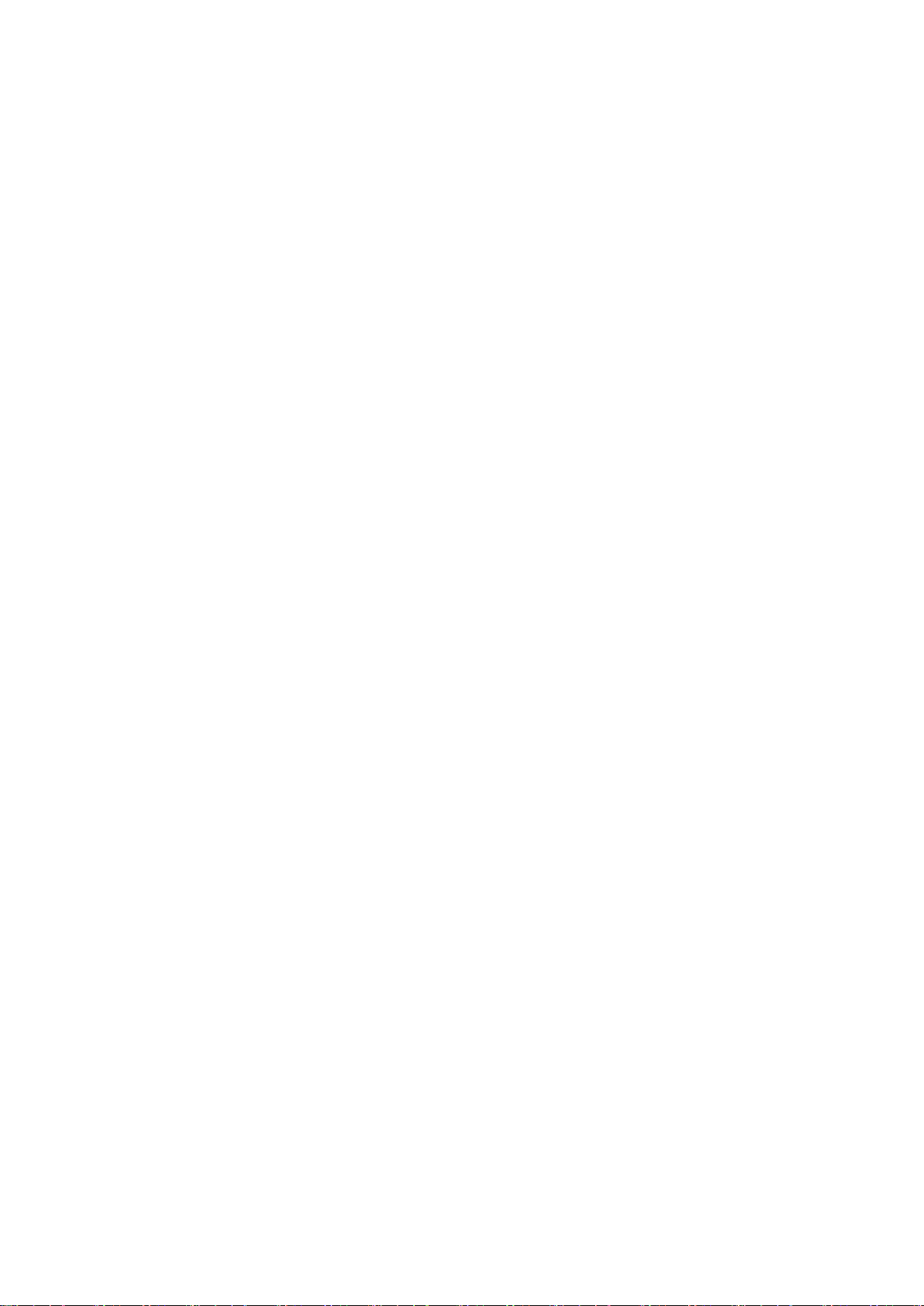
Przesyłanie zawartości do i z komputera...........................................32
Nazwa telefonu.................................................................................33
Korzystanie z technologii bezprzewodowej Bluetooth™....................33
Kopie zapasowe i przywracanie danych............................................34
Aktualizowanie telefonu............................................................36
Aktualizacja telefonu przy użyciu komputera......................................36
Bezprzewodowe aktualizowanie telefonu..........................................36
Internet .......................................................................................37
Jak uzyskać dostęp do paska narzędzi przeglądarki internetowej......37
Skróty przeglądarki internetowej........................................................37
Zakładki............................................................................................37
Strony historii....................................................................................38
Smart‑Fit Rendering™.......................................................................38
Więcej funkcji przeglądarki................................................................38
Zabezpieczenia internetowe i certyfikaty............................................38
Przesyłanie plików.............................................................................39
Synchronizacja...........................................................................40
Synchronizacja przy użyciu komputera..............................................40
Synchronizowanie z wykorzystaniem usługi internetowej...................40
Funkcje dodatkowe....................................................................41
Tryb samolotowy...............................................................................41
Alarmy...............................................................................................41
Kalendarz..........................................................................................42
Notatki..............................................................................................42
Zadania.............................................................................................43
Profile................................................................................................43
Godzina i data...................................................................................43
Motywy.............................................................................................44
Układ menu głównego......................................................................44
Dzwonki............................................................................................44
Gry....................................................................................................44
Aplikacje...........................................................................................45
Oprogramowanie antywirusowe........................................................45
Kody PIN..........................................................................................46
Numer IMEI.......................................................................................47
Rozwiązywanie problemów.......................................................48
Często zadawane pytania.................................................................48
Komunikaty o błędach.......................................................................50
Informacje prawne.....................................................................51
Indeks..........................................................................................52
2
To jest wersja internetowa niniejszej publikacji. © Drukowanie dozwolone wyłącznie do użytku prywatnego.
Page 3
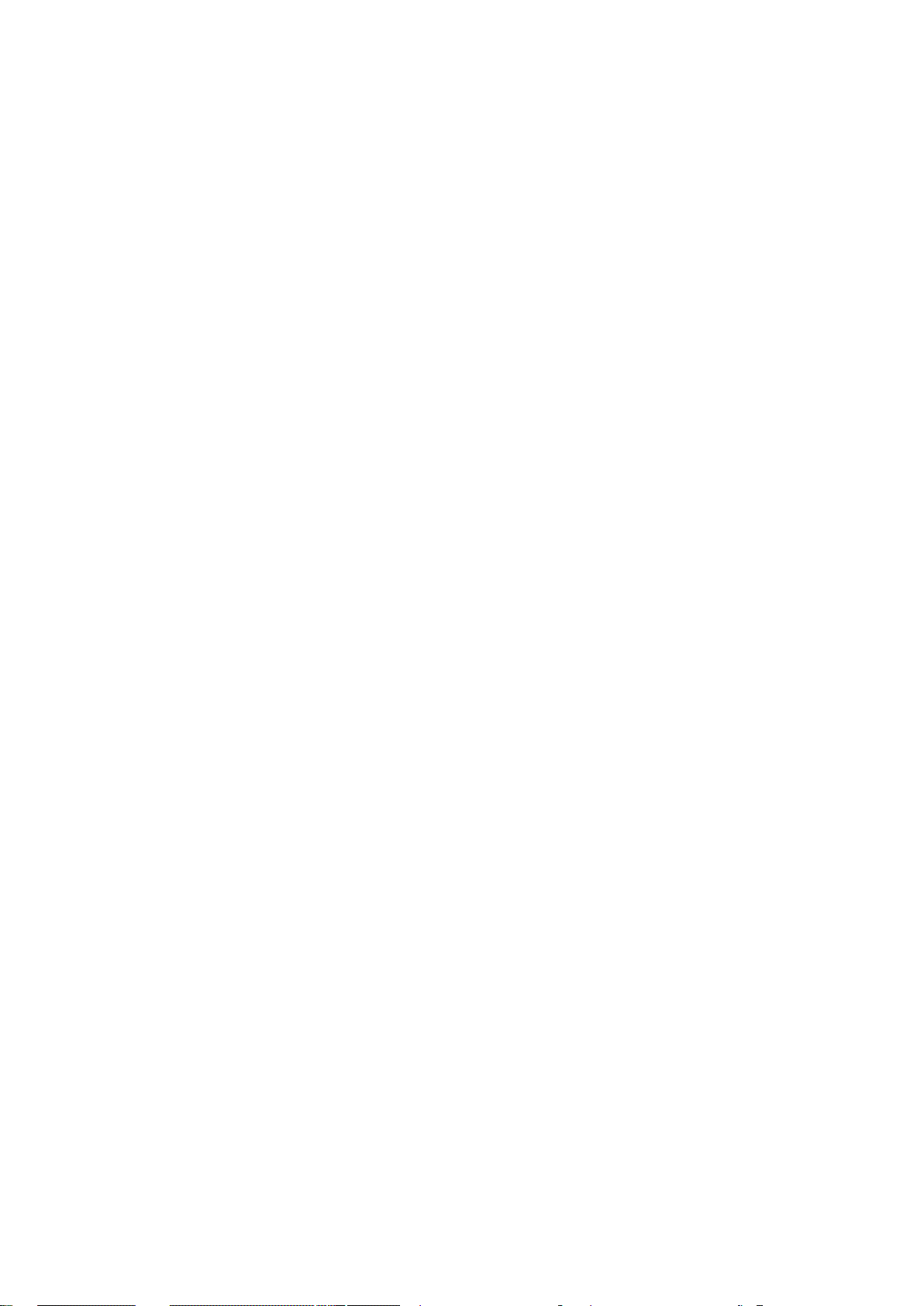
Czynności przygotowawcze
Ważne informacje
Przed pierwszym użyciem telefonu komórkowego należy przeczytać ulotkę Ważne
informacje.
3
To jest wersja internetowa niniejszej publikacji. © Drukowanie dozwolone wyłącznie do użytku prywatnego.
Page 4
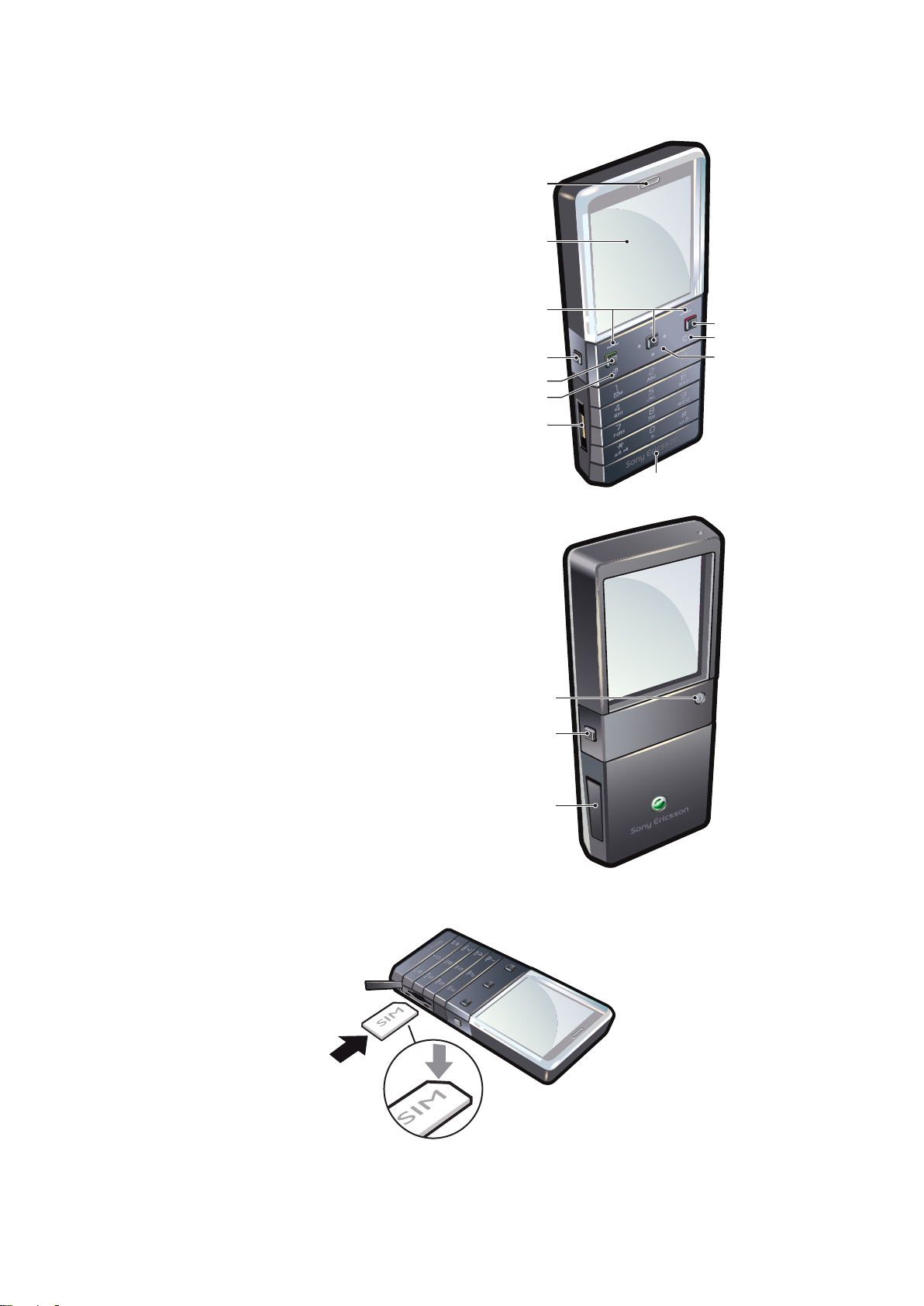
Widok telefonu
5
6
3
1
2
4
7
8
9
10
11
12
13
14
1 Głośnik słuchawki
2 Ekran
3 Klawisze wyboru
4 Klawisz głośności
5 Klawisz nawiązywania połączeń
6 Klawisz menu czynności
7 Złącze ładowarki, zestawu głośnomówiącego
i przewodu USB
8 Klawisz kończenia
9 Klawisz C (Wyczyść)
10 Klawisz nawigacyjny
11 Antena telefonu
12 Klawisz włączania/wyłączania i resetowania
13 Klawisz głośności
14 Gniazdo karty SIM
Jak włożyć kartę SIM
•
Otwórz pokrywę i włóż kartę SIM złotymi stykami w dół.
4
To jest wersja internetowa niniejszej publikacji. © Drukowanie dozwolone wyłącznie do użytku prywatnego.
Page 5
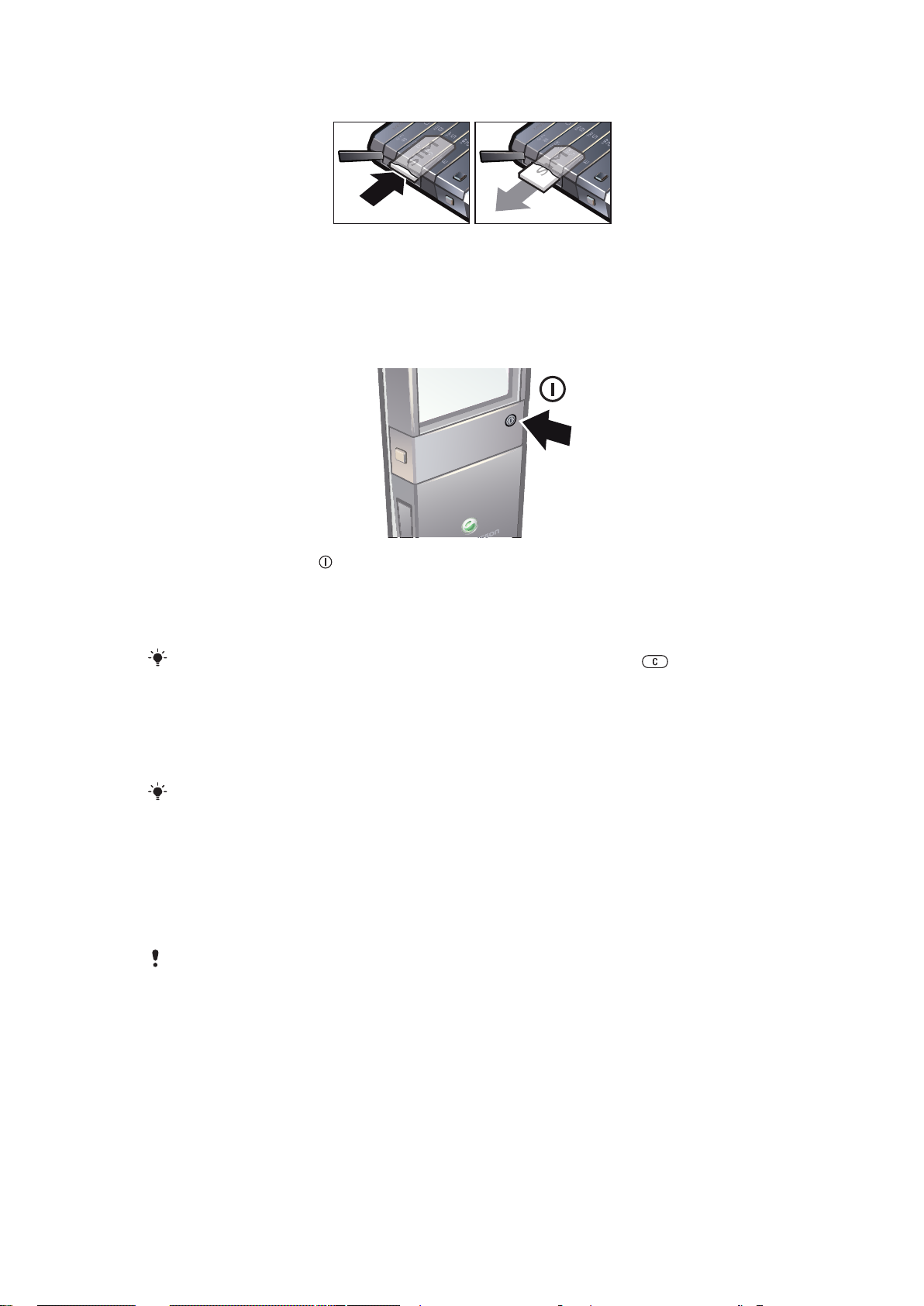
Jak wyjąć kartę SIM
•
Otwórz pokrywę i naciśnij krawędź karty SIM, aby ją zwolnić i wyjąć.
Włączanie telefonu
Jak włączyć telefon
1
Naciśnij i przytrzymaj z tyłu telefonu.
2
Wprowadź kod PIN (Personal Identification Number) karty SIM, jeżeli jest wymagany,
i wybierz OK.
3
Wybierz język.
4
Postępuj zgodnie z wyświetlanymi instrukcjami.
Aby poprawić błąd popełniony podczas wprowadzania kodu PIN, naciśnij
.
Karta SIM
Karta SIM (Subscriber Identity Module), którą otrzymuje się od operatora sieci, zawiera
informacje na temat abonamentu. Przed włożeniem lub wyjęciem karty SIM należy zawsze
wyłączyć telefon i odłączyć ładowarkę.
Przed wyjęciem karty SIM z telefonu można zapisać na niej kontakty.
PIN
Do uaktywnienia usług i funkcji w telefonie może być potrzebny kod PIN (Personal
Identification Number). Kod PIN otrzymuje się od operatora sieci. Każda cyfra kodu PIN
jest wyświetlana jako znak *, chyba że kod rozpoczyna się tymi samymi cyframi co numer
alarmowy, na przykład 112 lub 911. Numer alarmowy można zobaczyć i połączyć się z nim
bez wprowadzania kodu PIN.
Jeśli trzy razy z rzędu zostanie wprowadzony niepoprawny kod PIN, nastąpi zablokowanie karty
SIM. Zobacz Ochrona karty SIM na stronie 46.
Tryb gotowości
Po włączeniu telefonu i wpisaniu kodu PIN pojawia się nazwa operatora sieci. Jest to tak
zwany tryb gotowości. Telefon jest teraz gotowy do użytku.
Korzystanie z innych sieci
Nawiązywanie i odbieranie połączeń, przesyłanie wiadomości i danych — na przykład
w ramach usług internetowych — poza siecią macierzystą (w roamingu) może się wiązać
z dodatkowymi kosztami. Więcej informacji można uzyskać u operatora.
5
To jest wersja internetowa niniejszej publikacji. © Drukowanie dozwolone wyłącznie do użytku prywatnego.
Page 6
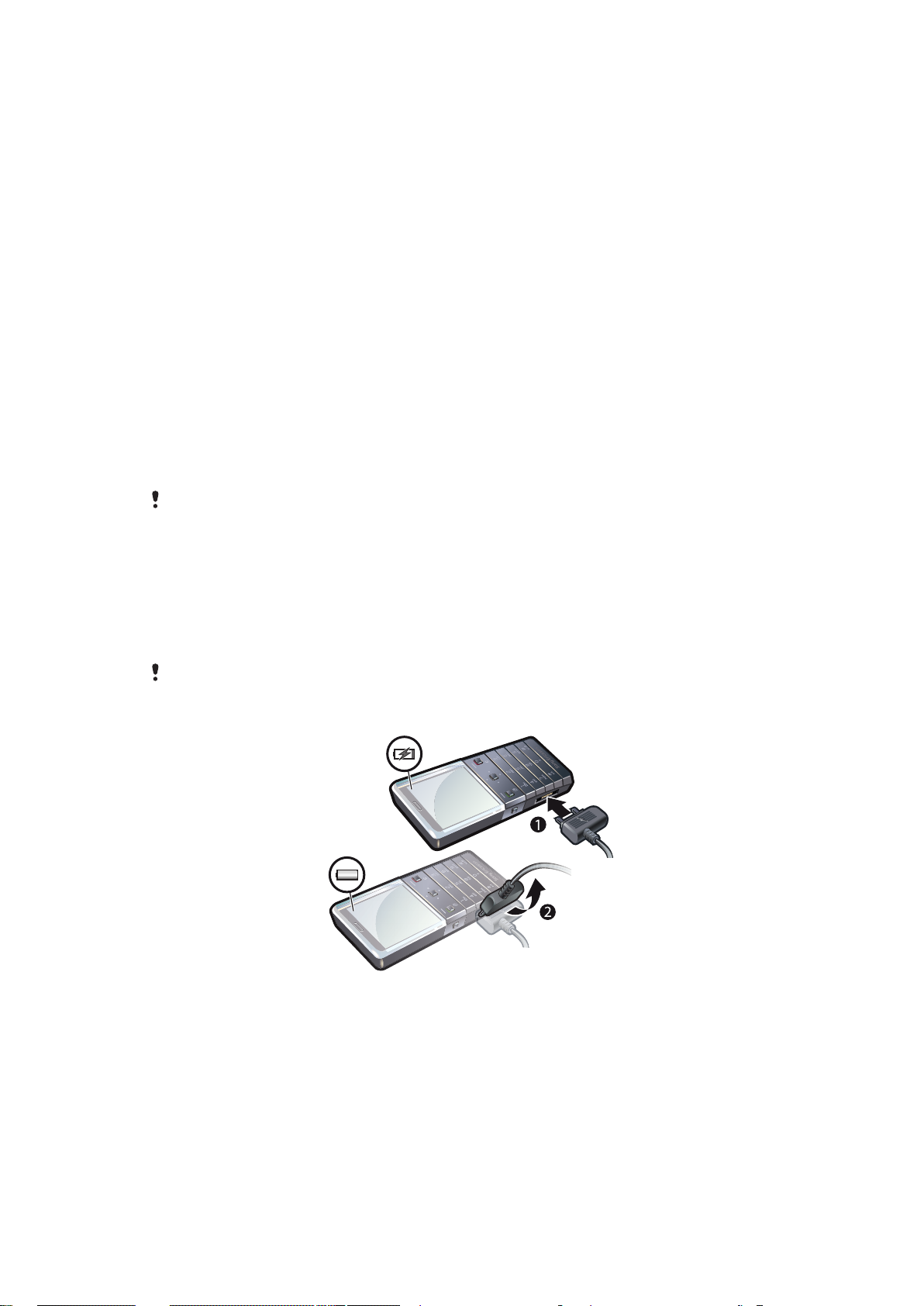
Pomoc
Oprócz niniejszej Instrukcji obsługi w witrynie www.sonyericsson.com/support są także
dostępne instrukcje dotyczące poszczególnych funkcji i inne informacje.
W telefonie są także funkcje pomocy i Instrukcja obsługi. Aby uzyskać do nich dostęp,
przeczytaj poniższe instrukcje.
Jak uzyskać dostęp do Instrukcji obsługi w telefonie
•
Wybierz Menu > Ustawienia > Pomoc > Instrukcja obsługi.
Jak wyświetlić porady i wskazówki
•
Wybierz Menu > Ustawienia > Pomoc > Wskaz. i sztuczki.
Jak wyświetlić informacje o funkcjach
•
Przewiń do funkcji i wybierz opcję Inform., jeśli jest dostępna. W niektórych
przypadkach Inform. wyświetla się w menu Opcje.
Jak wyświetlić stan telefonu
•
Naciśnij klawisz głośności. Wyświetlane są informacje o telefonie, pamięci i baterii.
Obsługiwane usługi i funkcje
Niektóre usługi i funkcje opisane w niniejszej instrukcji obsługi nie są obsługiwane przez
wszystkie sieci lub wszystkich operatorów na wszystkich obszarach. Dotyczy to między innymi
międzynarodowego telefonu alarmowego GSM 112. W celu ustalenia dostępności określonych
usług i funkcji oraz ewentualnych dodatkowych opłat z nimi związanych należy skontaktować się
z operatorem sieci lub usługodawcą.
Ładowanie baterii
W nowo kupionym telefonie bateria jest naładowana częściowo.
Baterii telefonu nie można wyjmować.
Jak naładować baterię
1
Podłącz ładowarkę do telefonu.
2
Odłącz ładowarkę, odchylając wtyczkę do góry.
Maksymalizacja wydajności baterii
•
Telefon należy często ładować. Często ładowana bateria będzie działać dłużej.
•
Jeżeli znajdziesz się w miejscu bez zasięgu sieci, telefon będzie nieustannie wyszukiwać
dostępne sieci. Wiąże się to z zużywaniem energii. Jeżeli nie możesz przejść do obszaru
o lepszym zasięgu, wyłącz tymczasowo telefon.
•
Wyłącz łączność 3G i technologię bezprzewodową Bluetooth™, kiedy nie potrzebujesz
tych funkcji.
6
To jest wersja internetowa niniejszej publikacji. © Drukowanie dozwolone wyłącznie do użytku prywatnego.
Page 7
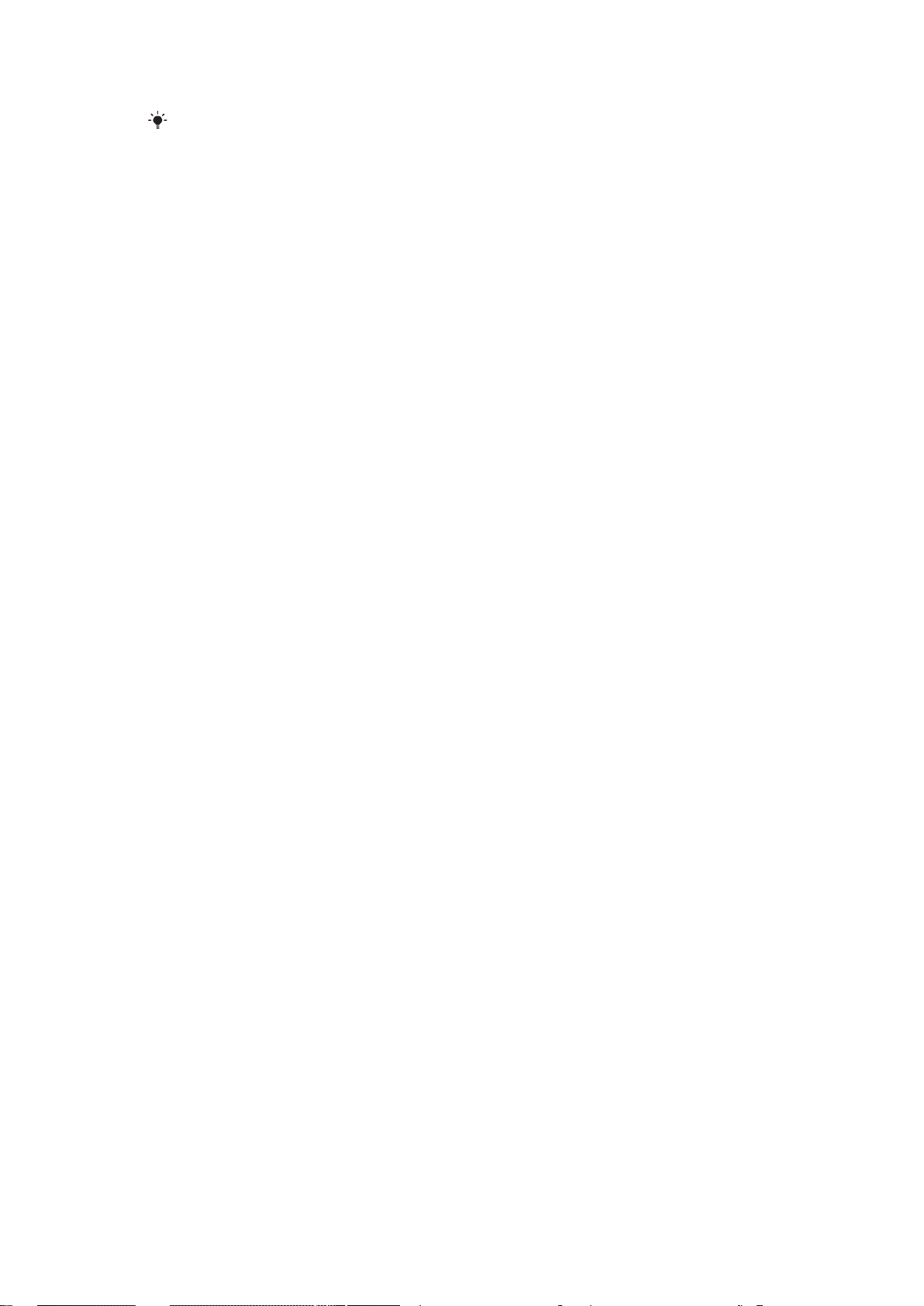
•
Nie zakrywaj anteny telefonu podczas połączenia.
Aby uzyskać więcej informacji na temat maksymalizowania wydajności baterii, odwiedź witrynę
www.sonyericsson.com/support
.
7
To jest wersja internetowa niniejszej publikacji. © Drukowanie dozwolone wyłącznie do użytku prywatnego.
Page 8
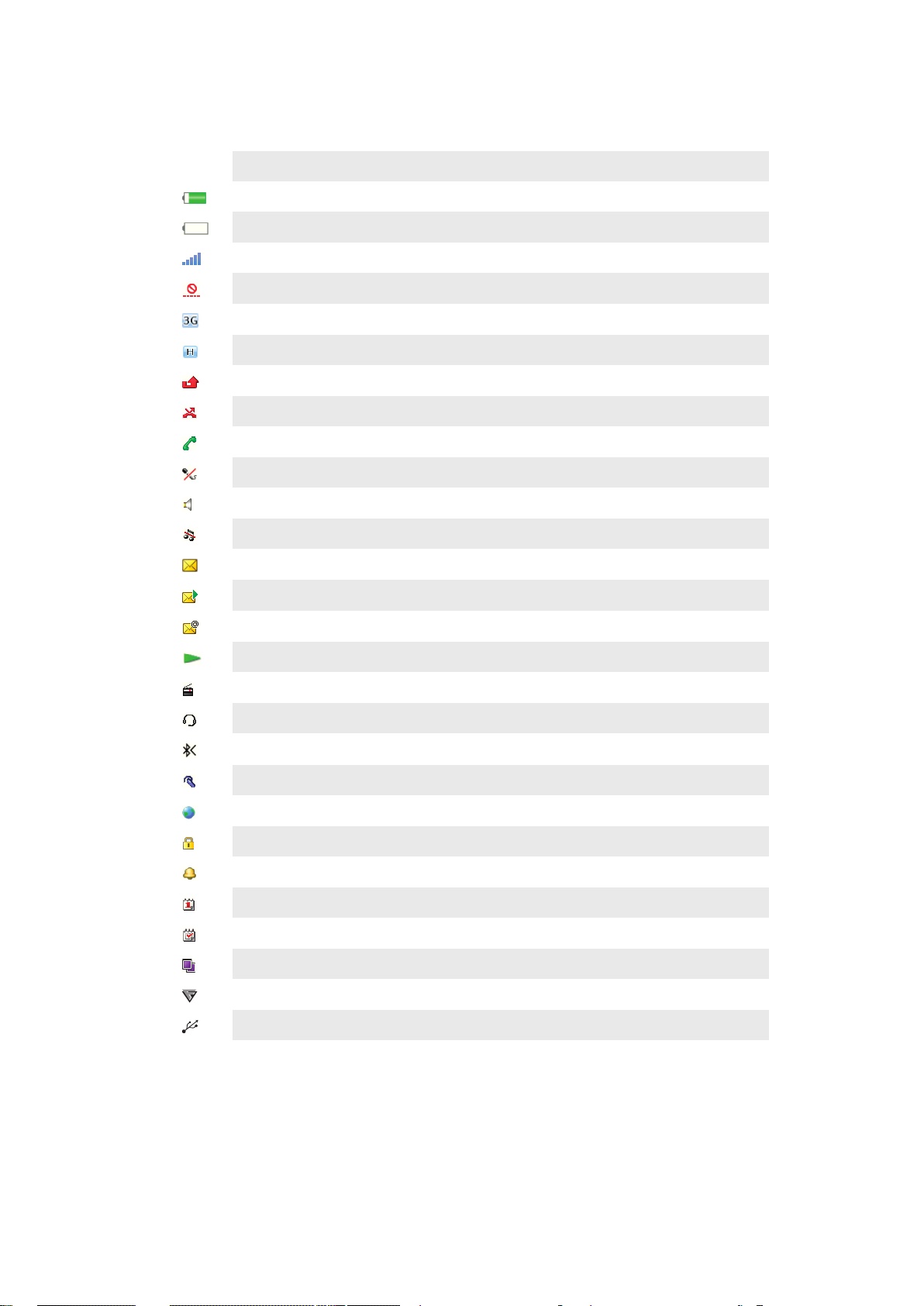
Ikony na ekranie
Na ekranie mogą być wyświetlane następujące ikony:
Ikona Opis
Bateria jest niemal w pełni naładowana
Bateria wymaga naładowania
Zasięg sieci jest dobry
Brak zasięgu sieci (ikona jest widoczna także w trybie samolotowym)
Dostępna jest sieć 3G
Dostępna jest sieć UMTS HSPA.
Połączenia nieodebrane
Połączenia przekierowane
Trwa połączenie
Mikrofon jest wyciszony
Głośnik jest włączony
Telefon jest wyciszony
Nowa wiadomość SMS
Nowa wiadomość MMS
Nowa wiadomość e‑mail
Gra odtwarzacz multimedialny
Gra radio
Podłączony jest zestaw głośnomówiący
Funkcja Bluetooth została włączona
Podłączony jest zestaw słuchawkowy Bluetooth
Telefon jest połączony z Internetem
Bezpieczna witryna internetowa
Nastawiono alarm
Przypomnienie o terminie
Przypomnienie o zadaniu
Włączono aplikację Java
Włączanie oprogramowania antywirusowego
Przewód USB jest podłączony
8
To jest wersja internetowa niniejszej publikacji. © Drukowanie dozwolone wyłącznie do użytku prywatnego.
Page 9
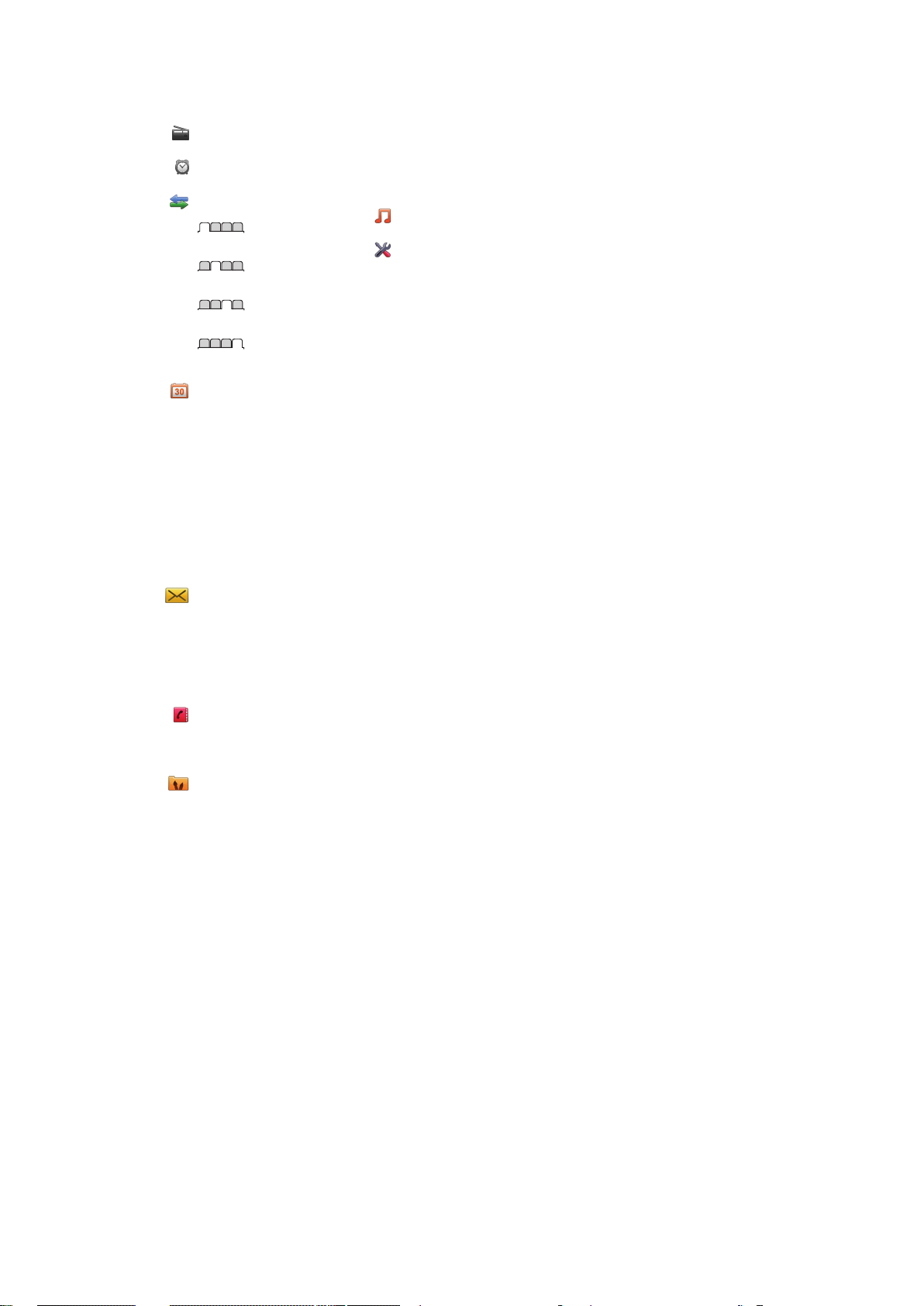
Przegląd menu*
Radio
Alarmy
Połączenia**
Wszystkie
Odebrane
Wybrane
Nieodebrane
Organizator
Kalendarz
Zadania
Notatki
Synchronizacja
Minutnik
Stoper
Kalkulator
Aplikacje
Menedżer plików **
Przesyłanie plików
Wiadomości
Napisz nową
Przychodzące/Rozmowy
Wiadomości
E-mail
Zadz. na pocz. gł.
Kontakty
Ja
Nowy kontakt
Rozrywka
Usługi online
Internet
TrackID™
Gry
Nagraj dźwięk
Odtwarzacz muz.
Ustawienia
Ogólne
Profile
Godzina i data
Język
Aktualizuj oprogr.
Sterowanie głos.
Skróty
Tryb samolotowy
Aut. blok. klaw.
Kody PIN
Zabezpieczenia
Ułatwienia dost.
Status telefonu
Ustaw. początk.
Dźwięki i sygnały
Głośność dzwonk.
Dzwonek
Tryb cichy
Dzwonek narast.
Alarm wibracyjny
Sygnał wiadom.
Dźwięk klawiszy
Wyświetlacz
Tapeta
Układ menu gł.
Motyw
Ekran startowy
Wygaszacz ekranu
Jasność
Edytuj nazwy linii
Połączenia
Szybkie wyb.
Szybkie wyszuk.
Przekierowania
Przełącz na linię 2
Zarządz. połączen.
Czas
Pok./ukryj mój nr
Zestaw HF
Łączność
Bluetooth
USB
Nazwa telefonu
Synchronizacja
Zarz. urządzeniem
Sieci komórkowe
Transmisja danych
Ust. internetowe
Opcje tran. strum.
Ustawienia wiad.
Ustawienia SIP
Akcesoria
Pomoc
Instrukcja obsługi
Pobier. ustawień
Kreator konfigur.
Wskaz. i sztuczki
* Dostępność i działanie
niektórych menu zależy
od operatora, sieci i rodzaju
abonamentu.
** Do poruszania się po kartach
w podmenu służy klawisz
nawigacyjny.
9
To jest wersja internetowa niniejszej publikacji. © Drukowanie dozwolone wyłącznie do użytku prywatnego.
Page 10
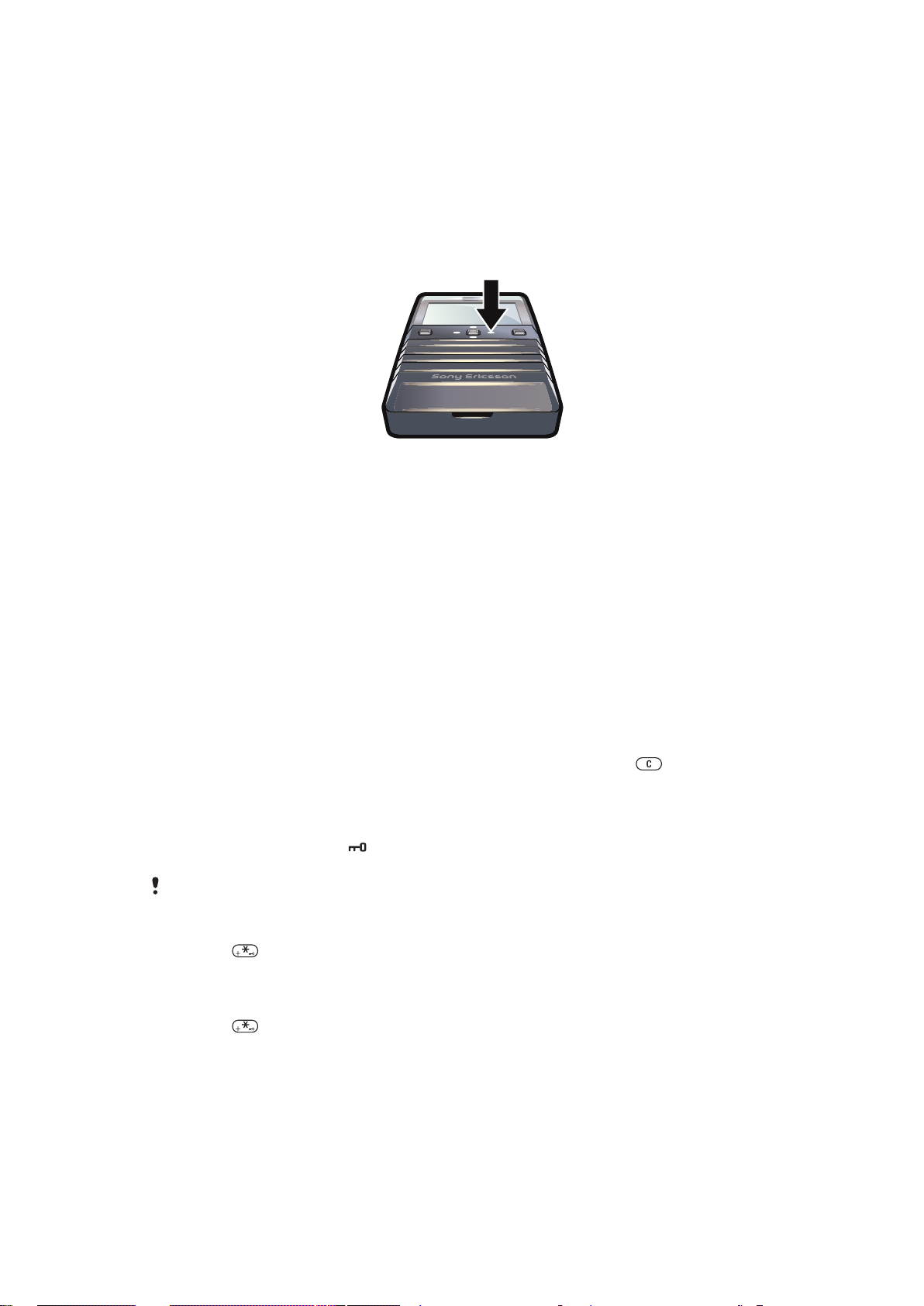
Nawigacja
Jak uzyskać dostęp do menu głównego
•
Kiedy na ekranie pojawi się Menu, naciśnij środkowy klawisz wyboru, aby wybrać
Menu.
•
Jeżeli Menu nie wyświetli się na ekranie, naciśnij klawisz kończenia, a następnie
naciśnij środkowy klawisz wyboru, aby wybrać Menu.
Jak poruszać się po menu telefonu
•
Naciśnij klawisz nawigacyjny w górę, w dół, w lewo lub w prawo, aby poruszać się
po menu.
Jak wybrać czynności na ekranie
•
Naciśnij lewy, środkowy lub prawy klawisz wyboru.
Jak wyświetlić opcje dotyczące elementu
•
Wybierz Opcje, aby na przykład edytować.
Jak zakończyć działanie funkcji
•
Naciśnij klawisz kończenia.
Jak powrócić do trybu gotowości
•
Naciśnij klawisz kończenia.
Jak usuwać elementy
•
Aby usuwać elementy, takie jak cyfry, litery, obrazy i dźwięki, naciśnij
.
Blokada klawiatury
Blokadę klawiatury można ustawić, aby zapobiec przypadkowemu wybieraniu numerów.
Wyświetli się wtedy ikona . Połączenia przychodzące można odbierać bez
odblokowywania klawiatury.
Nadal można korzystać z międzynarodowego numeru alarmowego 112.
Jak zablokować klawiaturę ręcznie
1
Naciśnij .
2
Wybierz Blokuj.
Jak odblokować klawiaturę
1
Naciśnij
2
Wybierz Odblok..
.
Jak korzystać z automatycznej blokady klawiatury
1
Wybierz Menu > Ustawienia > Ogólne > Aut. blok. klaw..
2
Wybierz jedną z opcji.
Karty
Na ekranie mogą być wyświetlane karty. Karty ma na przykład menu Połączenia.
10
To jest wersja internetowa niniejszej publikacji. © Drukowanie dozwolone wyłącznie do użytku prywatnego.
Page 11
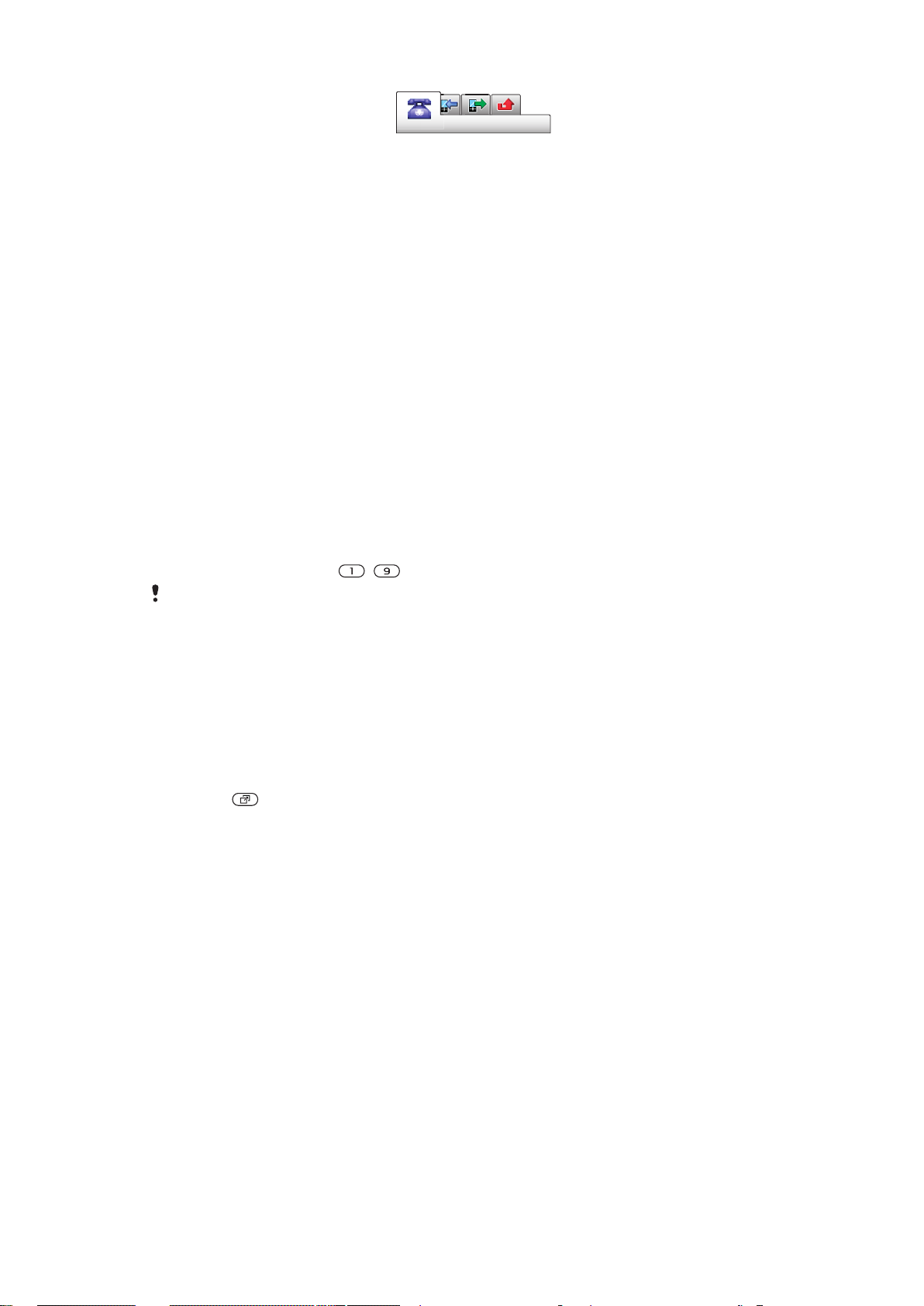
Jak przewijać karty
•
Naciśnij klawisz nawigacyjny w lewo lub w prawo.
Skróty
W trybie gotowości można użyć skrótów klawisza nawigacyjnego, aby przejść
bezpośrednio do różnych funkcji.
Jak korzystać ze skrótów klawisza nawigacyjnego
•
Naciśnij klawisz nawigacyjny w górę, w dół, w lewo lub w prawo, aby przejść
bezpośrednio do funkcji.
Jak zmodyfikować skrót klawisza nawigacyjnego
1
Wybierz Menu > Ustawienia > Ogólne > Skróty.
2
Przewiń do żądanej opcji i wybierz Edytuj.
3
Przewiń do opcji menu i wybierz Skrót.
Skróty menu głównego
Numeracja menu rozpoczyna się od lewej górnej ikony, rośnie od lewej do prawej,
a następnie co kolejny wiersz.
Jak przejść bezpośrednio do elementu menu głównego
•
Wybierz Menu i naciśnij
Ustawienie Układ menu gł. musi mieć wartość Tabela. Zobacz Jak zmienić układ menu
głównego na stronie 44.
– .
Menu czynności
Menu czynności daje szybki dostęp do następujących funkcji:
•
Nowe zd. — nieodebrane połączenia i nowe wiadomości.
•
Uruch. aplik. — lista aplikacji działających w tle.
•
Moje skróty — umożliwia dodanie ulubionych funkcji, aby mieć do nich łatwy dostęp.
Jak otworzyć menu czynności
•
Naciśnij
.
Karta pamięci
Zawartość można zapisywać na karcie pamięci, w pamięci telefonu i na karcie SIM. Zdjęcia,
nagrania wideo i pliki muzyczne są zapisywane na karcie pamięci. Jeżeli karta pamięci
zostanie zapełniona, zdjęcia, nagrania wideo i pliki muzyczne są zapisywane w pamięci
telefonu. Wiadomości i kontakty są zapisywane w pamięci telefonu, ale można je zapisywać
na karcie SIM.
Język telefonu
W telefonie można wybrać używany język.
Jak zmienić język telefonu
1
Wybierz Menu > Ustawienia > Ogólne > Język > Język telefonu.
2
Wybierz jedną z opcji.
11
To jest wersja internetowa niniejszej publikacji. © Drukowanie dozwolone wyłącznie do użytku prywatnego.
Page 12
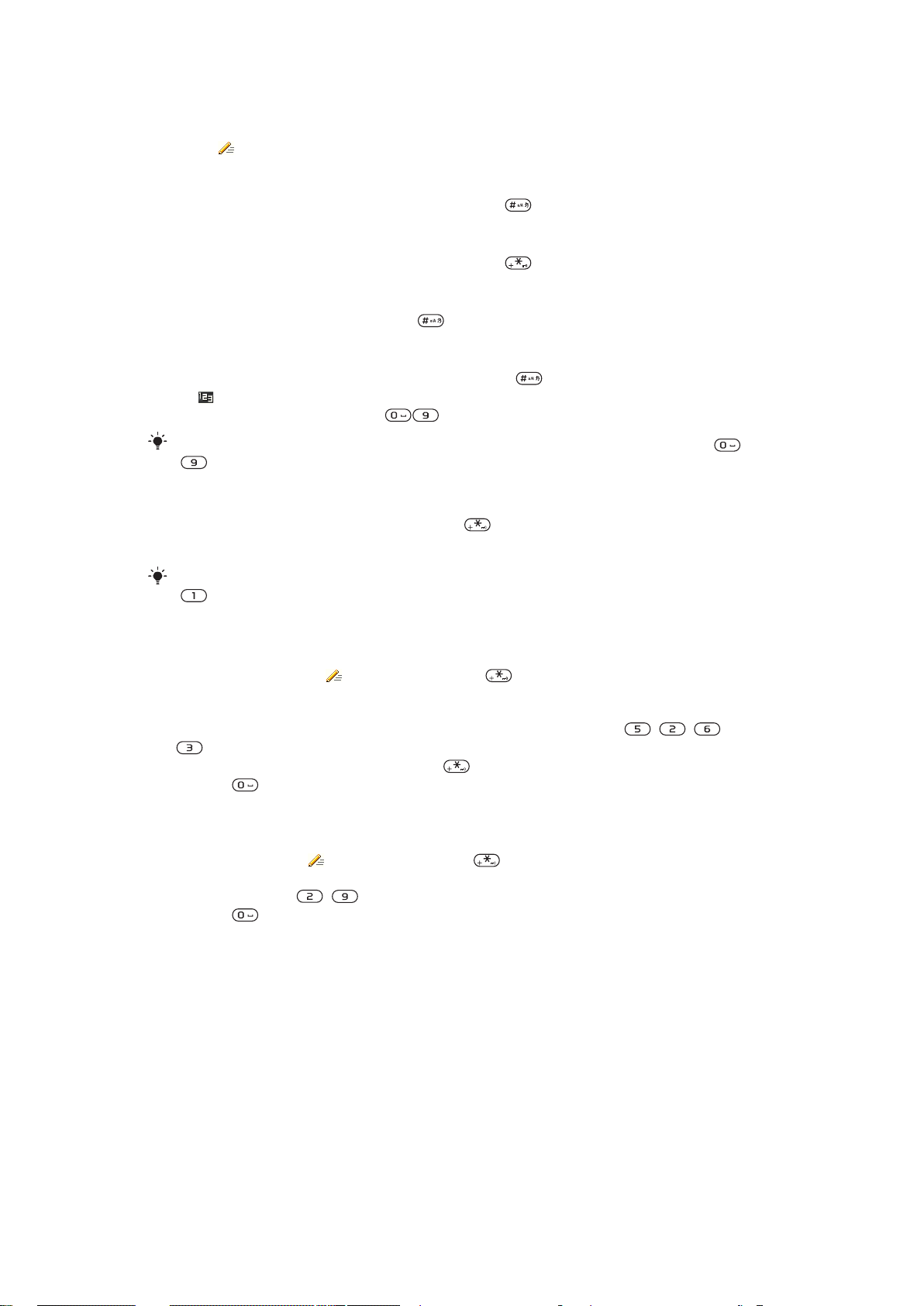
Wprowadzanie tekstu
Do wprowadzania tekstu można używać metody kolejnych naciśnięć lub metody szybkiej
edycji . Metoda szybkiej edycji wykorzystuje aplikację słownikową w telefonie.
Jak zmienić język wpisywania
•
Podczas wpisywania tekstu naciśnij i przytrzymaj .
Jak zmienić metodę edycji tekstu
•
Podczas wpisywania tekstu naciśnij i przytrzymaj .
Jak przełączać wielkie i małe litery oraz cyfry
•
Podczas wpisywania tekstu naciśnij .
Jak wprowadzać cyfry
1
Podczas wprowadzania tekstu naciśnij kilkakrotnie , aż u góry ekranu wyświetli
się .
2
Aby wprowadzić cyfrę, naciśnij .
Aby wprowadzić cyfrę w trybie wprowadzania tekstu, możesz nacisnąć i przytrzymać –
.
Jak wprowadzać znaki przestankowe i symbole
1
Podczas wpisywania tekstu naciśnij krótko
2
Przewiń do symbolu i wybierz Wstaw.
.
Aby wybrać spośród najczęściej używanych znaków przestankowych, można także nacisnąć
.
Jak wprowadzać tekst metodą szybkiej edycji
1
Wybierz na przykład Menu > Wiadomości > Napisz nową > Wiadomość.
2
Jeżeli nie wyświetla się
, naciśnij i przytrzymaj , aby zmienić na metodę szybkiej
edycji.
3
Każdy klawisz naciska się tylko raz, nawet jeśli potrzebna litera nie jest pierwszą literą
na klawiszu. Aby napisać na przykład wyraz „Jane”, naciśnij klawisze
, , ,
. Wprowadź cały wyraz, zanim spojrzysz na propozycje.
4
Aby wyświetlić propozycje słów, naciśnij lub naciśnij klawisz nawigacyjny w dół.
5
Naciśnij , aby zaakceptować propozycję i dodać spację.
Jak wprowadzać tekst metodą kolejnych naciśnięć
1
Wybierz na przykład Menu > Wiadomości > Napisz nową > Wiadomość.
2
Jeżeli wyświetla się
, naciśnij i przytrzymaj , aby zmienić metodę wpisywania
tekstu na metodę kolejnych naciśnięć.
3
Naciskaj klawisze – , aż pojawi się żądana litera.
4
Naciśnij
, aby dodać spację.
Jak dodać wyrazy do słownika telefonu
1
Podczas wprowadzania tekstu metodą szybkiej edycji wybierz Opcje > Pisow.
wyrazu.
2
Napisz wyraz metodą kolejnych naciśnięć i wybierz Zapisz.
12
To jest wersja internetowa niniejszej publikacji. © Drukowanie dozwolone wyłącznie do użytku prywatnego.
Page 13
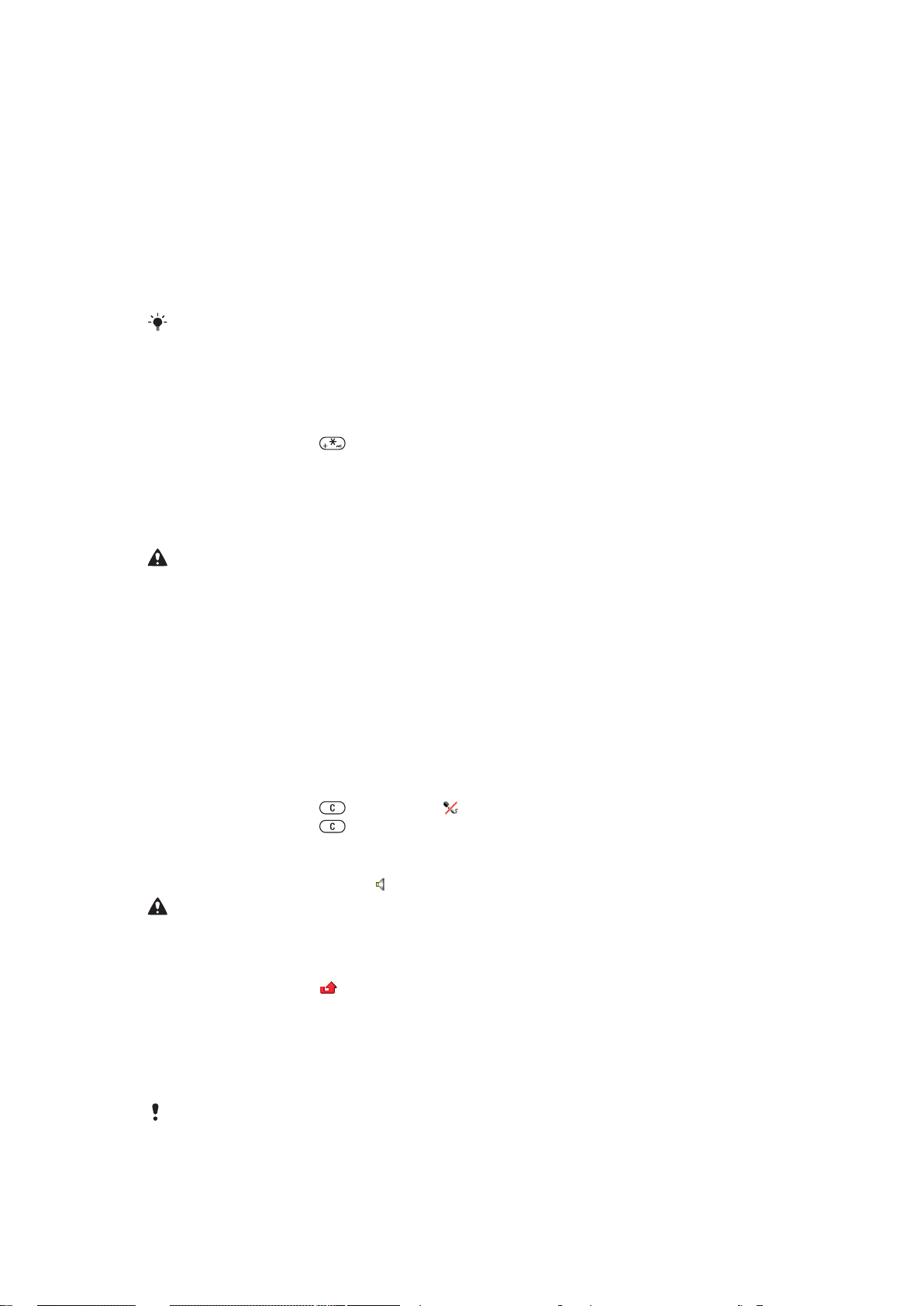
Połączenia
Telefon musi być włączony i znajdować się w zasięgu sieci.
Nawiązywanie i odbieranie połączeń
Jak nawiązać połączenie
1
Wpisz numer telefonu (w razie potrzeby z podaniem międzynarodowego kodu kraju
i numeru kierunkowego).
2
Naciśnij klawisz łączenia.
Numery można wybierać z Kontaktów oraz z listy połączeń.
Jak zakończyć połączenie
•
Naciśnij klawisz kończenia.
Jak nawiązać połączenie międzynarodowe
1
Naciśnij i przytrzymaj do momentu, gdy pojawi się znak „+”.
2
Wprowadź kod kraju, numer kierunkowy (bez początkowego zera) i numer telefonu.
3
Naciśnij klawisz łączenia.
Jak ponownie wybrać numer
•
Gdy pojawi się pytanie Spróbować ponownie?, wybierz Tak.
Podczas oczekiwania na połączenie nie należy trzymać telefonu przy uchu. W momencie
uzyskania połączenia telefon emituje głośny sygnał dźwiękowy.
Jak odebrać połączenie
•
Naciśnij klawisz łączenia.
Jak odrzucić połączenie
•
Naciśnij klawisz kończenia.
Jak zmienić głośność słuchawki podczas połączenia
•
Naciśnij klawisze głośności w górę lub w dół.
Jak wyłączyć mikrofon podczas rozmowy
1
Naciśnij i przytrzymaj . Wyświetli się .
2
Naciśnij i przytrzymaj ponownie, aby wznowić.
Jak włączyć głośnik w trakcie rozmowy
•
Wybierz Gł. wł.. Wyświetli się .
Podczas korzystania z głośnika nie należy trzymać telefonu przy uchu. Może to spowodować
uszkodzenie słuchu.
Jak wyświetlić połączenia nieodebrane w trybie gotowości
•
Pojawi się komunikat
. Naciśnij klawisz łączenia, aby otworzyć listę połączeń.
Połączenia alarmowe
Telefon obsługuje międzynarodowe numery alarmowe, np. 112 i 911. Tych numerów
można zazwyczaj używać do nawiązywania połączeń alarmowych w dowolnym kraju,
z włożoną kartą SIM lub bez niej, jeżeli telefon znajduje się w zasięgu sieci.
W niektórych krajach mogą być używane inne numery alarmowe. Z tego względu operator sieci
może zapisać na karcie SIM dodatkowe, lokalne numery alarmowe.
13
To jest wersja internetowa niniejszej publikacji. © Drukowanie dozwolone wyłącznie do użytku prywatnego.
Page 14
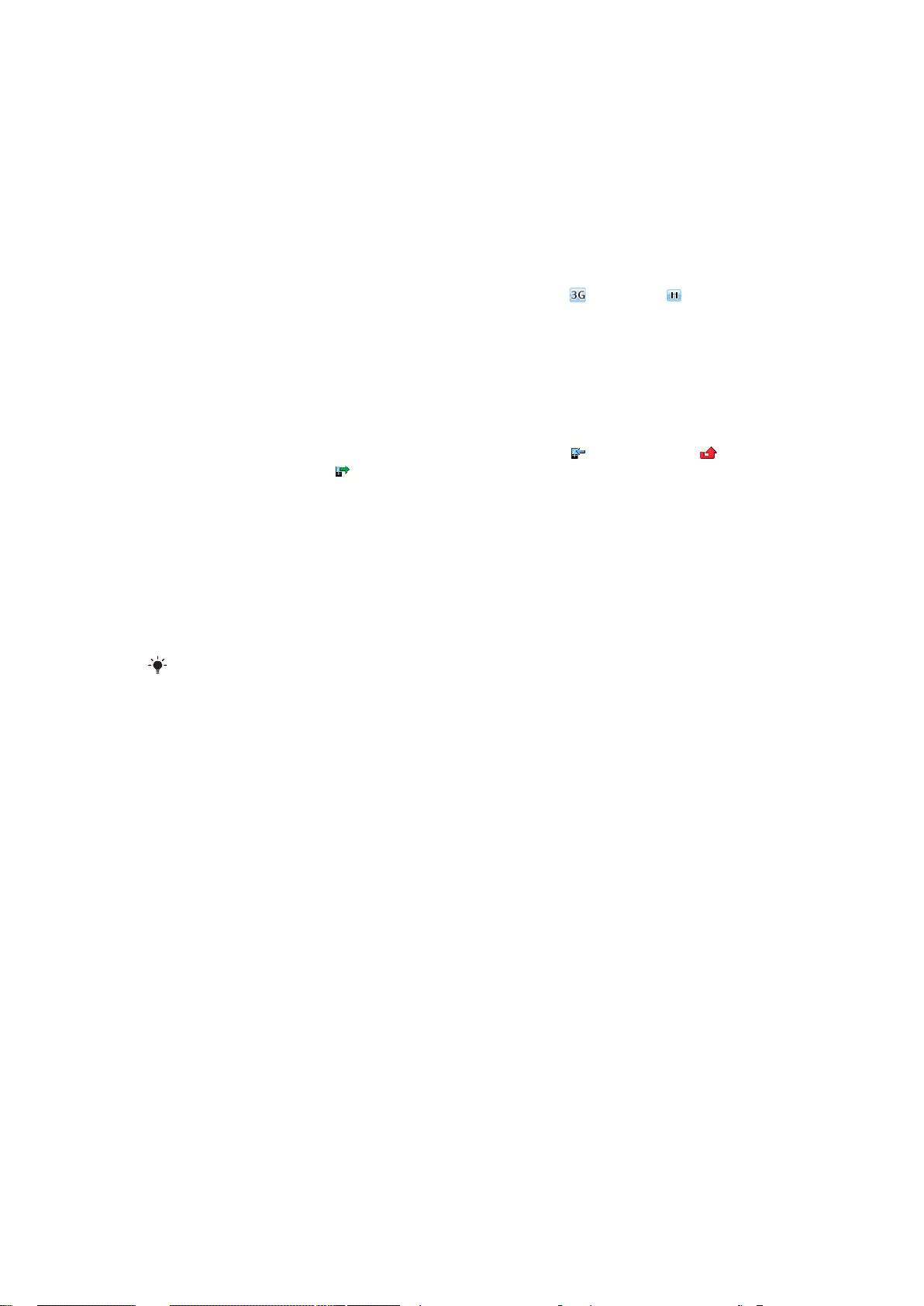
Jak nawiązać połączenie alarmowe
•
Wprowadź numer 112 (międzynarodowy numer alarmowy) i naciśnij klawisz
łączenia.
Jak wyświetlić lokalne numery alarmowe
1
Wybierz Menu > Kontakty.
2
Przewiń do Nowy kontakt i wybierz Opcje > Numery specjalne > Numery
alarmowe.
Sieci
Telefon automatycznie przełącza się między sieciami GSM i (UMTS) lub w zależności
od ich dostępności. Niektórzy operatorzy umożliwiają ręczne przełączanie sieci.
Jak przełączać sieci ręcznie
1
Wybierz Menu > Ustawienia > Łączność > Sieci komórkowe > Sieci GSM/3G.
2
Wybierz jedną z opcji.
Lista połączeń
Możesz przeglądać informacje o połączeniach odebranych i nieodebranych oraz
wybieranych numerach
Jak wybrać numer z listy połączeń
1
Naciśnij klawisz łączenia i przewiń do jednej z kart.
2
Przewiń do nazwy lub numeru i naciśnij klawisz łączenia.
.
Kontakty
Nazwiska i numery oraz informacje osobiste można zapisywać w menu Kontakty.
Informacje można zapisywać w pamięci telefonu lub na karcie SIM.
Kontakty można synchronizować za pomocą oprogramowania Sony Ericsson PC Suite.
Kontakty domyślne
Można wybrać, które informacje o kontaktach mają być wyświetlane domyślnie. Jeżeli jako
opcję domyślną wybrano Kontakty z telef., w aplikacji Kontakty wyświetlane są tylko
informacje kontaktowe zapisane w pamięci telefonu. Jeżeli jako opcję domyślną wybrano
Kontakty z SIM, w aplikacji Kontakty wyświetlane są tylko nazwy i numery zapisane na
karcie SIM.
Jak wybrać kontakty domyślne
1
Wybierz Menu > Kontakty.
2
Przewiń do Nowy kontakt i wybierz Opcje > Zaawansowane > Domyśl.
kontakty.
3
Wybierz jedną z opcji.
Kontakty z telefonu
Kontakty z telefonu mogą zawierać nazwiska, numery i informacje osobiste. Są one
zapisywane w pamięci telefonu.
Jak dodać kontakt do pamięci telefonu
1
Wybierz Menu > Kontakty.
2
Przewiń do Nowy kontakt i wybierz Dodaj.
3
Wprowadź nazwę lub nazwisko i wybierz OK.
4
Przewiń do Nowy numer: i wybierz Dodaj.
5
Wprowadź numer i wybierz OK.
6
Wybierz opcję numeru.
7
Przechodząc między kartami, dodaj informacje w polach.
8
Wybierz Zapisz.
14
To jest wersja internetowa niniejszej publikacji. © Drukowanie dozwolone wyłącznie do użytku prywatnego.
Page 15
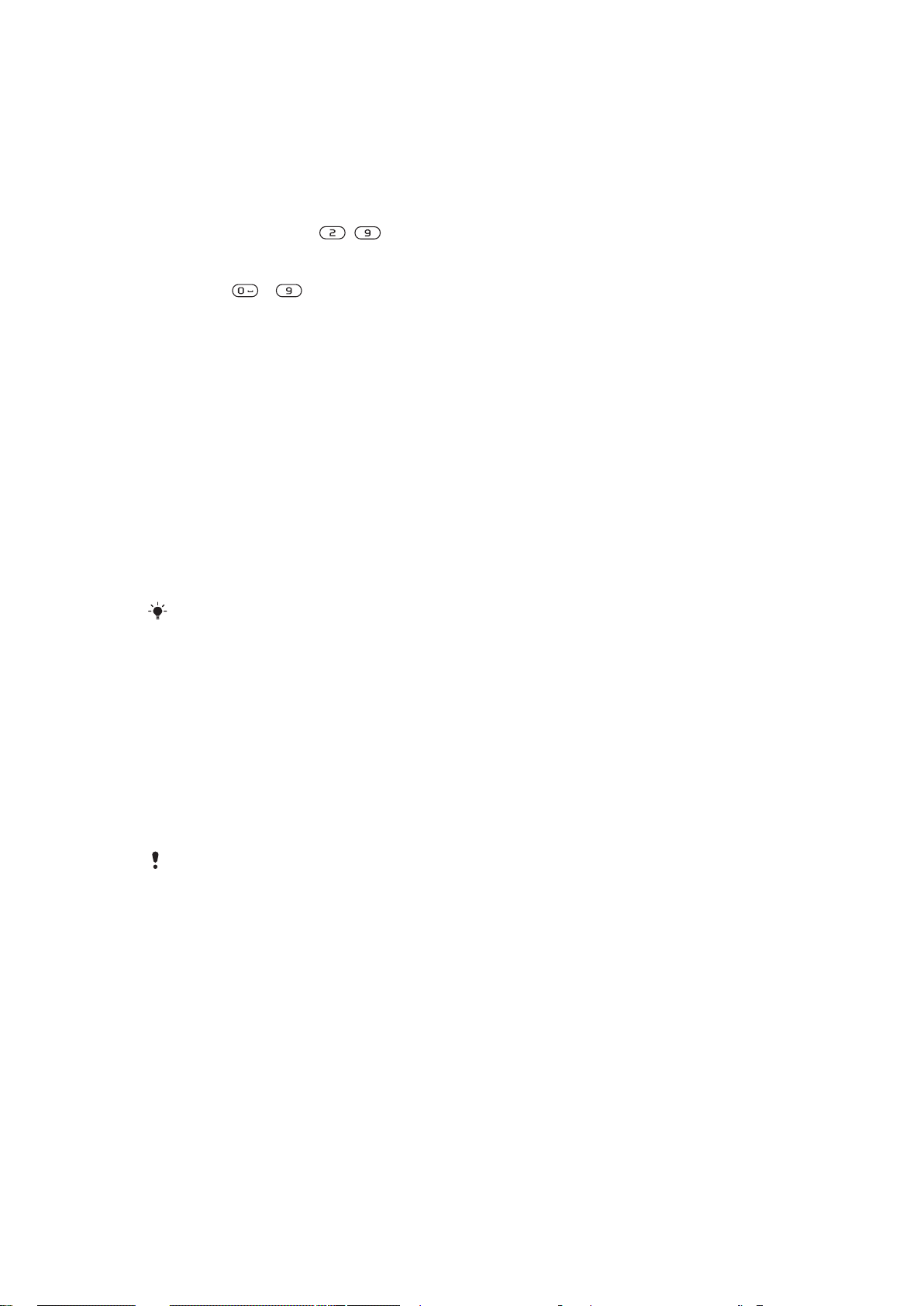
Nawiązywanie połączeń z kontaktami
Jak nawiązać połączenie z kontaktem
1
Wybierz Menu > Kontakty.
2
Przewiń do kontaktu, a następnie naciśnij klawisz łączenia.
Jak przejść bezpośrednio do listy kontaktów
•
Naciśnij i przytrzymaj – .
Jak nawiązać połączenie przy użyciu Szybkiego wyszukiwania
1
Naciśnij – , aby wprowadzić sekwencję (co najmniej dwóch) cyfr. Na liście
zostaną wyświetlone wszystkie pozycje pasujące do danej sekwencji cyfr lub
odpowiadających im liter.
2
Przewiń do kontaktu lub numeru telefonu i naciśnij klawisz łączenia.
Jak włączyć lub wyłączyć Szybkie wyszukiwanie
1
Wybierz Menu > Ustawienia > Połączenia > Szybkie wyszuk..
2
Wybierz jedną z opcji.
Edycja kontaktów
Jak dodać informacje do kontaktu z telefonu
1
Wybierz Menu > Kontakty.
2
Przewiń do kontaktu i wybierz Opcje > Edytuj kontakt.
3
Przewiń karty i wybierz Dodaj lub Edytuj.
4
Wybierz opcję i element do dodania lub edycji.
5
Wybierz Zapisz.
Jeśli abonament obejmuje usługi identyfikacji abonenta (CLI), można przypisać osobiste
dzwonki i obrazki różnym kontaktom.
Jak skopiować nazwy lub nazwiska i numery do kontaktów z telefonu
1
Wybierz Menu > Kontakty.
2
Przewiń do Nowy kontakt i wybierz Opcje > Zaawansowane > Kopiuj z karty
SIM.
3
Wybierz jedną z opcji.
Jak skopiować nazwy lub nazwiska i numery na kartę SIM
1
Wybierz Menu > Kontakty.
2
Przewiń do Nowy kontakt i wybierz Opcje > Zaawansowane > Kopiuj do SIM.
3
Wybierz jedną z opcji.
Skopiowanie kontaktów z telefonu na kartę SIM spowoduje, że wszystkie informacje na karcie
SIM zostaną zastąpione.
Jak automatycznie zapisywać nazwy bądź nazwiska i numery telefonów na karcie
SIM
1
Wybierz Menu > Kontakty.
2
Przewiń do Nowy kontakt i wybierz Opcje > Zaawansowane > Zapis aut. na
SIM.
3
Wybierz jedną z opcji.
Jak zapisać kontakty na karcie pamięci
1
Wybierz Menu > Kontakty.
2
Przewiń do Nowy kontakt i wybierz Opcje > Zaawansowane > K. zap. na k.
pam..
Kontakty na karcie SIM
Kontakty na karcie SIM mogą zawierać tylko nazwy lub imiona i nazwiska oraz numery. Są
one zapisywane na karcie SIM.
15
To jest wersja internetowa niniejszej publikacji. © Drukowanie dozwolone wyłącznie do użytku prywatnego.
Page 16
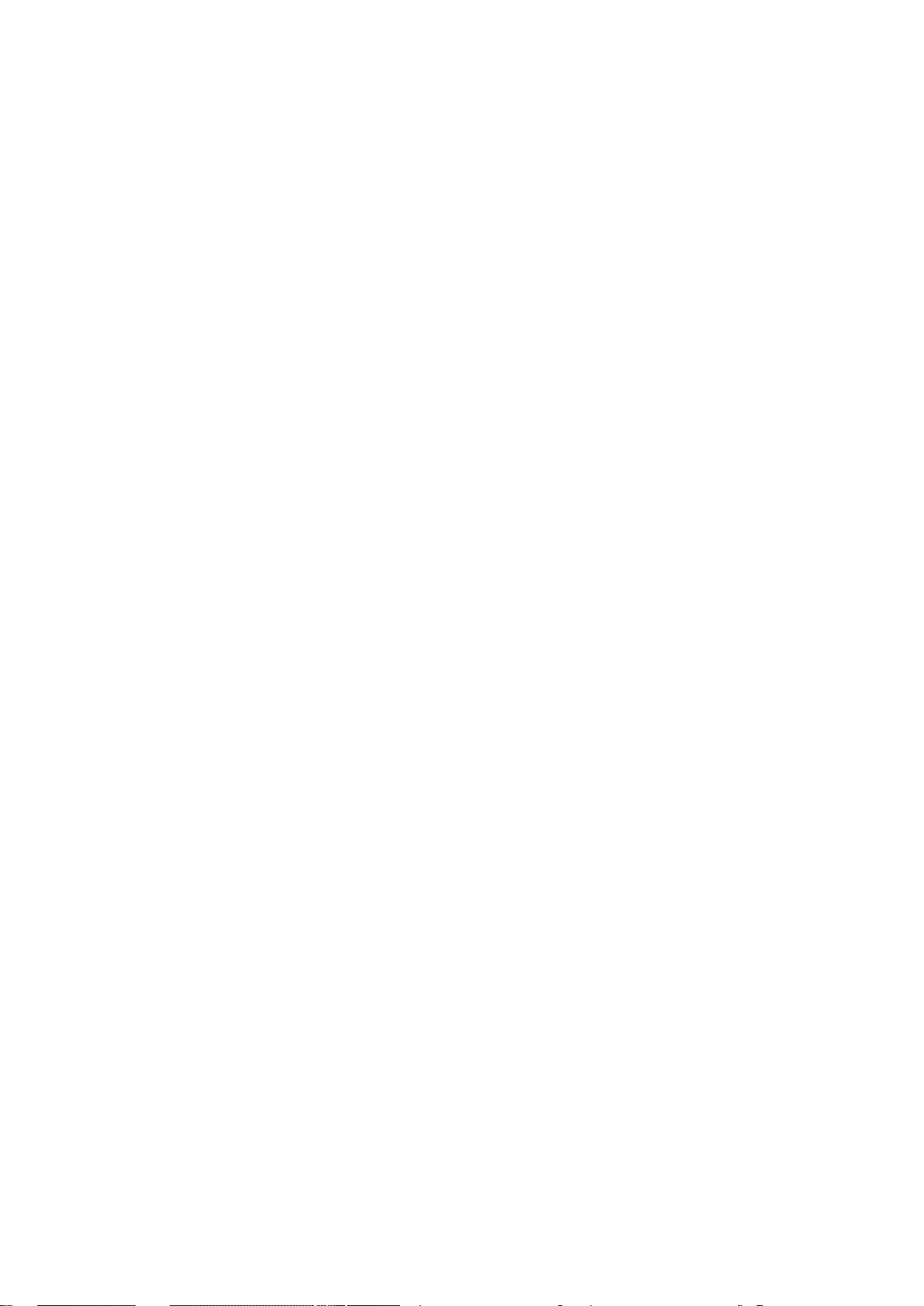
Jak dodać kontakt do karty SIM
1
Wybierz Menu > Kontakty.
2
Przewiń do Nowy kontakt i wybierz Dodaj.
3
Wprowadź nazwę lub nazwisko i wybierz OK.
4
Wprowadź numer i wybierz OK.
5
Wybierz opcję numeru i dodaj więcej informacji, jeśli jest to możliwe.
6
Wybierz Zapisz.
Usuwanie kontaktów
Jak usunąć wszystkie kontakty
1
Wybierz Menu > Kontakty.
2
Przewiń do Nowy kontakt i wybierz Opcje > Zaawansowane > Usuń wsz.
kontak..
3
Wybierz jedną z opcji.
Stan pamięci na kontakty
Liczba kontaktów, które można zapisać w telefonie lub na karcie SIM, zależy od ilości
dostępnej pamięci.
Jak obejrzeć stan pamięci na kontakty
1
Wybierz Menu > Kontakty.
2
Przewiń do Nowy kontakt i wybierz Opcje > Zaawansowane > Stan pamięci.
Ja
W telefonie można wprowadzić informacje o sobie, aby na przykład móc wysłać wizytówkę.
Jak wprowadzić informacje o sobie
1
Wybierz Menu > Kontakty.
2
Przewiń do Ja i wybierz Otwórz.
3
Przewiń do wybranej opcji i dokonaj edycji informacji.
4
Wybierz Zapisz.
Jak dodać własną wizytówkę
1
Wybierz Menu > Kontakty.
2
Przewiń do Ja i wybierz Otwórz.
3
Przewiń do Moje dane kont. i wybierz Dodaj > Utwórz nową.
4
Przechodząc między kartami, dodaj informacje w polach.
5
Wprowadź informacje i wybierz Zapisz.
Grupy
W celu przesyłania wiadomości można utworzyć grupę numerów telefonicznych i adresów
e‑mail w folderze Kontakty z telef.. Ponadto grup (z numerami telefonicznymi) można
używać przy tworzeniu list akceptowanych rozmówców.
Jak utworzyć grupę numerów i adresów e‑mail
1
Wybierz Menu > Kontakty.
2
Przewiń do Nowy kontakt i wybierz Opcje > Grupy.
3
Przewiń do Nowa grupa i wybierz Dodaj.
4
Wprowadź nazwę grupy i wybierz Kontynuuj.
5
Przewiń do Nowy i wybierz Dodaj.
6
Przewiń do każdego numeru telefonu lub adresu e‑mail, który chcesz zaznaczyć,
i wybierz Zaznacz.
7
Wybierz Kontynuuj > Gotowe.
16
To jest wersja internetowa niniejszej publikacji. © Drukowanie dozwolone wyłącznie do użytku prywatnego.
Page 17

Jak edytować grupę numerów i adresów e‑mail
1
Wybierz Menu > Kontakty.
2
Przewiń do Nowy kontakt i wybierz Opcje > Grupy.
3
Przewiń do istniejącej już grupy i wybierz Edytuj.
4
Aby dodać nowy kontakt, przewiń do Nowy i wybierz Dodaj. Aby usunąć kontakt z
grupy, przewiń do tego kontaktu i wybierz Usuń.
5
Na koniec wybierz Gotowe.
Szybkie wybieranie
Funkcja szybkiego wybierania umożliwia wybór dziewięciu kontaktów, z którymi można
szybko nawiązać połączenie w trybie gotowości. Kontakty te można zapisać na pozycjach
1–9.
Jak przypisać numery szybkiego wybierania do kontaktów
1
Wybierz Menu > Kontakty.
2
Przewiń do Nowy kontakt i wybierz Opcje > Szybkie wyb..
3
Przewiń do numeru pozycji i wybierz Dodaj.
4
Wybierz kontakt.
Jak korzystać z funkcji szybkiego wybierania
•
Wprowadź numer pozycji i naciśnij klawisz łączenia.
Więcej funkcji połączeń
Poczta głosowa
Jeśli abonament obejmuje usługę poczty głosowej, w sytuacjach, gdy użytkownik nie może
odebrać połączenia, rozmówcy mogą zostawić wiadomość głosową.
Jak wprowadzić numer poczty głosowej
1
Wybierz Menu > Wiadomości > Wiadomości > Ustawienia > karta Ustawienia
wiad. > Nr poczty głos..
2
Wprowadź numer i wybierz OK.
Jak wywołać usługę poczty głosowej
•
Naciśnij i przytrzymaj
.
Sterowanie głosowe
Tworząc polecenia głosowe, można korzystać z następujących funkcji:
•
Wybierać głosem — nawiązywać połączenie, wypowiadając odpowiednią nazwę.
•
Odbierać i odrzucać połączenia podczas korzystania z zestawu głośnomówiącego.
Jak nagrać polecenie głosowe, używając wybierania głosem
1
Wybierz Menu > Ustawienia > Ogólne > Sterowanie głos. > Wybier. głosowe >
Włącz.
2
Wybierz Tak > Nowe polec. głos., a następnie wybierz kontakt. Jeżeli kontakt
ma więcej niż jeden numer, wybierz numer, do którego chcesz dodać polecenie
głosowe.
3
Postępuj zgodnie z wyświetlanymi instrukcjami. Poczekaj na sygnał i wypowiedz
polecenie do nagrania. Nagraj polecenie głosowe, na przykład „Komórka Marka”.
Polecenie głosowe zostanie odtworzone.
4
Jeśli nagranie jest dobre, wybierz Tak. Jeżeli nie, wybierz Nie i powtórz krok 3 oraz
4.
Polecenia głosowe są zapisywane tylko w pamięci telefonu. Nie można ich używać w innym
telefonie.
17
To jest wersja internetowa niniejszej publikacji. © Drukowanie dozwolone wyłącznie do użytku prywatnego.
Page 18

Jak wybrać głosowo numer kontaktu
1
Naciśnij i przytrzymaj klawisz głośności.
2
Poczekaj na sygnał i wypowiedz nagrane wcześniej polecenie głosowe, na przykład
„Komórka Marka”. Telefon odtworzy polecenie i nawiąże połączenie.
Jak włączyć odbieranie głosem i nagrać polecenia odbierania głosem
1
Wybierz Menu > Ustawienia > Ogólne > Sterowanie głos. > Odbier. głosowe >
Włącz.
2
Postępuj zgodnie z wyświetlanymi instrukcjami i wybierz Kontynuuj. Poczekaj
na sygnał i powiedz „Odbierz” lub inne słowo.
3
Wybierz Tak, aby zaakceptować nagranie, lub Nie, aby je powtórzyć.
4
Poczekaj na sygnał i powiedz „Zajęte” lub inne słowo.
5
Wybierz Tak, aby zaakceptować nagranie, lub Nie, aby je powtórzyć.
6
Postępuj zgodnie z wyświetlanymi instrukcjami i wybierz Kontynuuj.
7
Wybierz środowiska, w których odbieranie głosem ma być włączone.
Jak odebrać połączenie, używając poleceń głosowych
•
Powiedz „Odbierz”.
Jak ponownie nagrać polecenie głosowe
1
Wybierz Menu > Ustawienia > Ogólne > Sterowanie głos. > Wybier. głosowe >
Edytuj nazwy.
2
Przewiń do polecenia i wybierz Opcje > Zastąp etyk. gł..
3
Poczekaj na sygnał i wypowiedz polecenie.
Przekierowywanie połączeń
Połączenia można przekierowywać na inny numer, na przykład numer poczty głosowej.
Gdy używa się funkcji
Jak przekierowywać połączenia
1
Wybierz Menu > Ustawienia > Połączenia > Przekierowania.
2
Wybierz typ połączenia i jedną z opcji przekierowania.
3
Wybierz Włącz. Wyświetli się
4
Wprowadź numer, na który chcesz przekierowywać połączenia, i wybierz OK.
Ogranicz połącz., niektóre opcje przekierowania są niedostępne.
.
Połączenia oczekujące
Kiedy jest aktywna funkcja połączeń oczekujących, drugie połączenie przychodzące jest
sygnalizowane dźwiękiem.
Jak uaktywnić usługę połączeń oczekujących
•
Wybierz Menu > Ustawienia > Połączenia > Zarządz. połączen. > Połącz.
oczekuj. > Włącz.
Więcej niż jedno połączenie
Telefon może obsługiwać więcej niż jedno połączenie naraz. Można na przykład zawiesić
aktywne połączenie i nawiązać lub odebrać drugie. Można również przełączać się między
dwoma połączeniami. Bez zakończenia jednego z dwóch pierwszych połączeń nie można
odebrać trzeciego połączenia.
Jak przełączyć dwa połączenia
•
W trakcie połączenia naciśnij klawisz łączenia.
Jak złączyć dwa połączenia
•
Podczas połączenia wybierz Opcje > Złącz rozmowy.
Jak zakończyć aktywne połączenie i powrócić do połączenia zawieszonego
•
Naciśnij klawisz kończenia, a następnie klawisz łączenia.
18
To jest wersja internetowa niniejszej publikacji. © Drukowanie dozwolone wyłącznie do użytku prywatnego.
Page 19

Jak nawiązać drugie połączenie
1
W trakcie połączenia naciśnij klawisz łączenia. Spowoduje to zawieszenie aktywnego
połączenia.
2
Wybierz Opcje > Dodaj połącz..
3
Wprowadź numer, z którym chcesz się połączyć, i naciśnij klawisz łączenia.
Jak odebrać drugie połączenie
•
W trakcie połączenia naciśnij klawisz łączenia. Spowoduje to zawieszenie aktywnego
połączenia.
Jak odrzucić drugie połączenie
•
Podczas połączenia naciśnij Zakończ połącz. i kontynuuj połączenie aktywne.
Jak zakończyć aktywne połączenie i odebrać drugie połączenie
•
Podczas połączenia wybierz Zastąp poł. aktyw..
Połączenia konferencyjne
W połączeniu konferencyjnym można rozmawiać jednocześnie z maksymalnie pięcioma
osobami.
Jak dodać nowego uczestnika
1
W trakcie połączenia naciśnij klawisz łączenia. Złączone połączenia zostaną
zawieszone.
2
Wybierz Opcje > Dodaj połącz..
3
Wprowadź numer, z którym chcesz się połączyć, i naciśnij klawisz łączenia.
4
Wybierz Opcje > Złącz rozmowy, aby dodać nowego uczestnika.
5
Powtórz opisaną procedurę, aby dodać kolejnych uczestników.
Jak rozłączyć uczestnika
1
Wybierz Opcje > Rozłącz uczest..
2
Wybierz rozłączanego uczestnika.
Jak przeprowadzić prywatną rozmowę
1
Podczas połączenia wybierz Opcje > Rozmawiaj z i zaznacz uczestnika, z którym
chcesz rozmawiać.
2
Aby wznowić połączenie konferencyjne, wybierz Opcje > Złącz rozmowy.
Moje numery
Własne numery telefonów można wyświetlać, dodawać i edytować.
Jak sprawdzić swoje numery telefonów
1
Wybierz Menu > Kontakty.
2
Przewiń do Nowy kontakt i wybierz Opcje > Numery specjalne > Moje numery.
3
Wybierz jedną z opcji.
Akceptowanie połączeń
Można ustawić odbieranie połączeń nawiązywanych tylko z niektórych numerów telefonów.
Jak dodać numery do listy akceptowanych rozmówców
1
Wybierz Menu > Ustawienia > Połączenia > Zarządz. połączen. > Akceptuj
połącz. > Tylko z listy.
2
Przewiń do Nowy i wybierz Dodaj.
3
Wybierz kontakt lub Grupy.
Jak akceptować wszystkie połączenia
•
Wybierz Menu > Ustawienia > Połączenia > Zarządz. połączen. > Akceptuj
połącz. > Wszyscy rozmów..
19
To jest wersja internetowa niniejszej publikacji. © Drukowanie dozwolone wyłącznie do użytku prywatnego.
Page 20

Zastrzeganie połączeń
Połączenia wychodzące i przychodzące można ograniczać. Potrzebne jest hasło
otrzymane od usługodawcy.
Jeśli połączenia przychodzące są przekierowywane, nie można używać niektórych opcji funkcji
ograniczania.
Opcje ograniczania połączeń
Standardowe opcje to:
•
Wszyst. wychodz. — ograniczanie wszystkich połączeń wychodzących
•
Wychodz. międz. — ograniczanie wszystkich międzynarodowych połączeń
wychodzących
•
Wych.międz.roam. — ograniczanie wszystkich międzynarodowych połączeń
wychodzących oprócz połączeń z własnym krajem
•
Wszystkie przych. — ograniczanie wszystkich połączeń przychodzących
•
Przych. w roam. — ograniczanie wszystkich połączeń przychodzących podczas pobytu
za granicą
Jak ograniczać połączenia
1
Wybierz Menu > Ustawienia > Połączenia > Zarządz. połączen. > Ogranicz
połącz..
2
Wybierz jedną z opcji.
3
Wybierz Włącz.
4
Wprowadź hasło i wybierz OK.
Czas i koszt połączeń
Telefon wyświetla czas trwającego połączenia. Można także sprawdzić czas trwania
ostatniego połączenia, połączeń wychodzących oraz czas łączny wszystkich połączeń.
Jak sprawdzić czas połączeń
•
Wybierz Menu > Ustawienia > Połączenia > Czas > Liczniki połączeń.
Wyświetlanie lub ukrywanie numeru swojego telefonu
Podczas nawiązywania połączenia można pokazać swój numer telefonu na wyświetlaczu
telefonu odbiorcy lub go ukryć.
Jak ukryć numer telefonu
1
Wybierz Menu > Ustawienia > Połączenia > Pok./ukryj mój nr.
2
Wybierz Ukryj numer.
20
To jest wersja internetowa niniejszej publikacji. © Drukowanie dozwolone wyłącznie do użytku prywatnego.
Page 21

Przesyłanie wiadomości
Wiadomości SMS i MMS
Wiadomości mogą zawierać tekst, zdjęcia, efekty dźwiękowe, animacje i melodie.
Podczas wysyłania wiadomości telefon automatycznie wybiera najlepszą metodę (SMS lub
MMS).
Jeżeli nie możesz użyć wiadomości MMS, zobacz Nie mogę korzystać z usług
internetowych na stronie 49.
Wysyłanie wiadomości
Z telefonu można wysyłać wiadomości. Standardowa wiadomość SMS zawiera
maksymalnie 160 znaków łącznie ze spacjami, jeżeli do wiadomości nie dodano innych
elementów. Jeżeli wprowadzisz więcej niż 160 znaków, zostanie utworzona druga
wiadomość. Wiadomości są wysyłane jako jedna wiadomość łączona.
Jak utworzyć i wysłać wiadomość
1
Wybierz Menu > Wiadomości > Napisz nową > Wiadomość.
2
Wprowadź tekst. Aby dodać elementy do wiadomości, naciśnij klawisz nawigacyjny
w dół, przewiń, naciskając klawisz nawigacyjny w lewo lub w prawo, a następnie
wybierz element.
3
Wybierz Kontynuuj > Wyszukaj kontakt.
4
Wybierz odbiorcę, a następnie wybierz Wyślij.
Jeśli wiadomość jest wysyłana do grupy, opłata może zależeć od liczby jej członków. W sprawie
szczegółów skontaktuj się z usługodawcą.
Odbieranie i zapisywanie wiadomości
Telefon powiadamia o odebraniu wiadomości. Wyświetla się wtedy ikona lub .
Wiadomości są zapisywane automatycznie w pamięci telefonu. Kiedy pamięć telefonu jest
pełna, można usunąć wiadomości lub zapisać je na karcie SIM albo na karcie pamięci.
Jak wyświetlić wiadomość w skrzynce odbiorczej
1
Wybierz Menu > Wiadomości > Wiadomości > Przychodzące.
2
Przewiń do wiadomości i wybierz Wyświetl.
Jak zapisać wszystkie połączenia przychodzące na karcie pamięci
•
Wybierz Menu > Wiadomości > Wiadomości > Ustawienia > Zapisuj w > Karta
pamięci.
Jak zapisać wiadomość na karcie SIM
1
Wybierz Menu > Wiadomości > Wiadomości, a następnie wybierz folder.
2
Przewiń do wiadomości i wybierz Opcje > Zapisz wiadom..
Jak połączyć się z numerem zawartym w wiadomości
•
Podczas wyświetlania wiadomości przewiń do numeru telefonu i naciśnij klawisz
łączenia.
Opcje wiadomości
W odniesieniu do wszystkich wiadomości można ustawić kilka opcji, takich jak sygnał
wiadomości oraz domyślną lokalizację pamięci. W odniesieniu do każdej wysyłanej
wiadomości można ustawić inne opcje, takie jak priorytet i czas dostarczenia.
Jak ustawić opcje wszystkich wiadomości
1
Wybierz Menu > Wiadomości > Wiadomości > Ustawienia.
2
Wybierz jedną z opcji.
21
To jest wersja internetowa niniejszej publikacji. © Drukowanie dozwolone wyłącznie do użytku prywatnego.
Page 22

Jak ustawić opcje konkretnej wiadomości
1
Po napisaniu wiadomości i wybraniu odbiorcy wybierz Opcje > Zaawansowane.
2
Przewiń do żądanej opcji i wybierz Edytuj.
Rozmowy
Wiadomości można wyświetlać w folderze Rozmowy lub Przychodzące. Rozmowa przy
użyciu wiadomości przedstawia całość komunikacji prowadzonej przy użyciu wiadomości
pomiędzy Tobą a jednym z kontaktów.
Jak wyświetlać wiadomości w Rozmowach
•
Wybierz Menu > Wiadomości > Przychodzące > karta Rozmowy.
•
Wybierz Menu > Wiadomości > Rozmowy, a następnie wybierz rozmowę.
Jak wysłać wiadomość z Rozmów
1
Wybierz Menu > Wiadomości.
2
Wybierz Rozmowy lub wybierz Przychodzące > karta Rozmowy.
3
Wybierz rozmowę.
4
Napisz wiadomość i wybierz Wyślij.
Wiadomości głosowe
Nagrania dźwiękowe można wysyłać i odbierać jako wiadomości głosowe.
Nadawca i odbiorca muszą mieć abonament obejmujący obsługę wiadomości MMS.
Jak nagrać i wysłać wiadomość głosową
1
Wybierz Menu > Wiadomości > Napisz nową > Wiad. głos..
2
Nagraj wiadomość i wybierz Stop > Wyślij > Wyszukaj kontakt.
3
Wybierz odbiorcę, a następnie wybierz Wyślij.
E‑mail
W telefonie można odbierać wiadomości e-mail oraz używać standardowych funkcji poczty
e-mail.
Pocztę e‑mail można synchronizować za pomocą aplikacji Microsoft® Exchange ActiveSync®.
Przed użyciem poczty e‑mail
Za pomocą kreatora konfiguracji można sprawdzić, czy ustawienia konta e-mail można
pobrać automatycznie. Jeżeli się to nie uda, wyświetli się monit o wprowadzenie ich ręcznie.
Aby móc używać poczty e-mail, w telefonie należy wprowadzić poprawne ustawienia
internetowe. Jeżeli nie możesz użyć Internetu, zobacz Nie mogę korzystać z usług
internetowych na stronie 49.
Jak po raz pierwszy utworzyć konto e‑mail
1
Aby uruchomić kreatora konfiguracji, wybierz Menu > Wiadomości > E-mail.
2
Postępuj zgodnie z instrukcjami, aby utworzyć konto.
Jeżeli ustawienia musisz wprowadzić ręcznie, o więcej informacji możesz poprosić usługodawcę
oferującego pocztę e‑mail. Usługodawcą tym jest firma, która podała Ci adres e‑mail.
22
To jest wersja internetowa niniejszej publikacji. © Drukowanie dozwolone wyłącznie do użytku prywatnego.
Page 23

Jak napisać i wysłać nową wiadomość e‑mail
1
Wybierz Menu > Wiadomości > E-mail.
2
Jeżeli masz kilka kont e‑mail, wybierz konto, z którego chcesz wysłać wiadomość.
3
Wybierz Napisz nową.
4
Aby dodać odbiorcę, przewiń do Do:, a następnie wybierz Dodaj > Wpr. adres email. Wprowadź adres e‑mail i wybierz OK.
5
Aby dodać kolejnych odbiorców, przewiń do Do: i wybierz Edytuj. Przewiń
do żądanej opcji i wybierz Dodaj. Gdy wszystko będzie gotowe, wybierz Gotowe.
6
Aby wprowadzić temat, przewiń do Temat:, wybierz Edytuj, wprowadź temat,
a następnie wybierz OK.
7
Aby wprowadzić tekst wiadomości, przewiń do Tekst:, wybierz Edytuj, wprowadź
tekst, a następnie wybierz OK.
8
Wybierz Dodaj, aby załączyć plik.
9
Wybierz Kontynuuj > Wyślij.
Jak odebrać i odczytać wiadomość e‑mail
1
Wybierz Menu > Wiadomości > E-mail.
2
Jeżeli masz kilka kont e‑mail, wybierz jedno z nich.
3
Wybierz Przychodzące > Opcje > Spr. e-mail.
4
Przewiń do wiadomości i wybierz Wyświetl.
Jak odpowiedzieć na wiadomość e‑mail
1
Wybierz Menu > Wiadomości > E-mail.
2
Jeżeli masz kilka kont e‑mail, wybierz jedno z nich.
3
Wybierz Przychodzące.
4
Przewiń do wiadomości i wybierz Opcje > Odpowiedz.
5
Napisz odpowiedź i wybierz OK.
6
Wybierz Kontynuuj > Wyślij.
Jak użyć załącznika z wiadomości e‑mail
1
Podczas przeglądania wiadomości wybierz Opcje > Załączniki > Użyj.
2
Wybierz jedną z opcji.
Aktywne konto e‑mail
Jeżeli korzysta się z kilku kont e‑mail, jedno z nich można ustawić jako aktywne.
Jak zmienić aktywne konto e‑mail
1
Wybierz Menu > Wiadomości > E-mail.
2
Jeżeli masz kilka kont e‑mail, wybierz jedno z nich.
3
Wybierz Konta.
4
Wybierz konto, które chcesz uaktywnić.
Jak utworzyć dodatkowe konta e‑mail
1
Wybierz Menu > Wiadomości > E-mail.
2
Jeżeli masz kilka kont e‑mail, wybierz jedno z nich.
3
Wybierz Konta.
4
Przewiń do Nowe konto i wybierz Dodaj.
Automatyczne sprawdzanie nowych wiadomości e‑mail
Telefon można ustawić tak, aby automatycznie sprawdzał, czy są nowe wiadomości e‑mail.
Można ustawić odstęp czasowy sprawdzania lub pozostawić telefon połączony
z serwerem e‑mail (jest to tzw. poczta e‑mail w trybie push). Telefon będzie sprawdzać
wiadomości e‑mail tylko na aktywnym koncie e‑mail. Po odebraniu wiadomości e-mail na
ekranie wyświetli się
.
23
To jest wersja internetowa niniejszej publikacji. © Drukowanie dozwolone wyłącznie do użytku prywatnego.
Page 24

Jak ustawić odstęp czasu sprawdzania nowych wiadomości e‑mail
1
Wybierz Menu > Wiadomości > E-mail.
2
Jeżeli masz kilka kont e‑mail, wybierz jedno z nich.
3
Wybierz Ustawienia > karta Pobieranie > Okres sprawdz..
4
Wybierz jedną z opcji.
Jak włączyć pocztę e-mail w trybie push
1
Wybierz Menu > Wiadomości > E-mail.
2
Jeżeli masz kilka kont e‑mail, wybierz jedno z nich.
3
Wybierz Ustawienia > karta Pobieranie > P. e-mail push.
Podczas używania poczty e‑mail w trybie push telefon pozostaje połączony z serwerem poczty
e‑mail i naliczane są zwykłe opłaty za transmisję danych. Bardziej szczegółowe informacje
można uzyskać od operatora sieci.
24
To jest wersja internetowa niniejszej publikacji. © Drukowanie dozwolone wyłącznie do użytku prywatnego.
Page 25

Obrazki i nagrania wideo
W telefonie można wyświetlać odebrane lub pobrane obrazki i zdjęcia. Zapisane obrazki i
pliki wideo można znaleźć w aplikacji Menedżer plików.
Wyświetlanie obrazków i nagrań wideo
Jak wyświetlić obrazki lub zdjęcia
1
Wybierz Menu > Organizator > Menedżer plików > Zdjęcia.
2
Przewiń do obrazka i wybierz Wyświetl.
3
Aby przewijać obrazki, naciśnij klawisz nawigacyjny w lewo lub w prawo.
Jak odtwarzać nagrania wideo
1
Wybierz Menu > Organizator > Menedżer plików > Wideo.
2
Przewiń do nagrania wideo i wybierz Wyświetl.
3
Wybierz Odtwórz.
Jak zakończyć odtwarzanie nagrania wideo
•
Naciśnij środkowy klawisz wyboru.
Jak przewijać do przodu i do tyłu
•
Naciśnij i przytrzymaj klawisz nawigacyjny w prawo lub w lewo.
Jak zmienić głośność
•
Naciśnij klawisze głośności w górę lub w dół.
Używanie obrazków i nagrań wideo
Obrazek można dodać do kontaktu, wyświetlać go na ekranie startowym podczas
uruchamiania telefonu, wyświetlać jako tapetę w trybie gotowości lub jako wygaszacz
ekranu. Nagrania wideo można używać jako ekranu startowego.
Jak korzystać z obrazków lub zdjęć
1
Wybierz Menu > Organizator > Menedżer plików > Zdjęcia.
2
Przewiń do obrazka i wybierz Opcje > Użyj jako.
Jak używać nagrań wideo
1
Wybierz Menu > Organizator > Menedżer plików > Wideo.
2
Przewiń do nagrania wideo i wybierz Opcje > Użyj jako.
25
To jest wersja internetowa niniejszej publikacji. © Drukowanie dozwolone wyłącznie do użytku prywatnego.
Page 26

Muzyka
Telefon umożliwia słuchanie muzyki, książek audio i podcastów. Do przesyłania zawartości
do i z telefonu służy aplikacja Media Go™. Aby uzyskać więcej informacji, zobacz
Przesyłanie zawartości do i z komputera na stronie 32.
Stereofoniczny zestaw głośnomówiący
Jak używać zestawu głośnomówiącego
•
Podłącz przenośny zestaw głośnomówiący. Odtwarzanie muzyki zostaje
wstrzymane, gdy nadejdzie połączenie, a po zakończeniu połączenia jest
wznawiane.
Jeżeli w komplecie z telefonem nie ma słuchawek, możesz dokupić je osobno.
Odtwarzacz multimedialny
Jak odtwarzać muzykę
1
Wybierz Menu > Odtwarzacz muz..
2
Wybierz Opcje > Moja muzyka.
3
Wybierz kategorię klawiszem nawigacyjnym.
4
Naciśnij środkowy klawisz wyboru, aby odtworzyć muzykę.
Jak zatrzymać odtwarzanie muzyki
•
Naciśnij środkowy klawisz wyboru.
Jak przewijać do przodu i do tyłu
•
Naciśnij i przytrzymaj klawisz nawigacyjny w prawo lub w lewo.
Jak zmieniać utwory
•
Naciśnij klawisz nawigacyjny w prawo lub w lewo.
Jak zmienić głośność
•
Naciśnij klawisze głośności w górę lub w dół.
Jak zminimalizować odtwarzacz multimedialny
•
Wybierz Opcje > Minimalizuj.
Jak powrócić do odtwarzacza multimedialnego
•
Wybierz Menu > Odtwarzacz muz..
Opcje Odtwarzacza muzyki
Podczas słuchania muzyki mogą być dostępne następujące Opcje:
•
Moja muzyka — przeglądanie utworów muzycznych.
• Ustawienia
26
To jest wersja internetowa niniejszej publikacji. © Drukowanie dozwolone wyłącznie do użytku prywatnego.
Page 27

•
Tryb odtwarz. — wybierz Odtw. losowe, aby odtwarzać elementy z listy w kolejności
losowej, lub Pętla, aby po zakończeniu ostatniego utworu lista odtwarzania była
odtwarzana od początku.
•
Korektor — zmiana ustawień sopranów i basów podczas odtwarzania utworu.
•
Dźw. przestrz. — zmiana dźwięku wyjściowego w celu ulepszenia efektu
stereofonicznego.
• Plik
•
Wyślij — wysyłanie utworu przy użyciu dostępnej metody przesyłania danych.
•
Usuń — usunięcie utworów. Utwory są usuwane tylko z aktualnej listy odtwarzania.
•
Zapisz listę odt. — zapisanie kolejki odtwarzania na nowej liście odtwarzania.
•
Minimalizuj — minimalizowanie odtwarzacza muzyki i powrót do trybu gotowości przy
włączonym odtwarzaniu muzyki.
Listy odtwarzania
W celu porządkowania plików muzycznych można tworzyć listy odtwarzania. Do listy
odtwarzania można dodawać utwory i foldery. Utworzenie listy odtwarzania w telefonie
może potrwać kilka minut.
Jak utworzyć listę odtwarzania
1
Wybierz Menu > Odtwarzacz muz. > Opcje > Zapisz listę odt..
2
Wprowadź nazwę i wybierz OK.
3
Wybierz Opcje > Moja muzyka > Listy odtwarzania, a następnie wybierz listę
odtwarzania, aby ją wyświetlić.
4
Aby dodać utwory, przewiń do Dodaj muzykę i wybierz Dodaj.
5
Przewiń do każdego dodawanego utworu i wybierz Zaznacz.
6
Wybierz Dodaj, aby dodać oznaczony utwór do listy odtwarzania.
Jak dodać utwory do listy odtwarzania
1
Wybierz Menu > Odtwarzacz muz..
2
Wybierz Opcje > Moja muzyka > Listy odtwarzania, a następnie wybierz listę
odtwarzania.
3
Przewiń do Dodaj muzykę i wybierz Dodaj.
4
Przewiń do każdego dodawanego utworu i wybierz Zaznacz.
5
Wybierz Dodaj, aby dodać oznaczone utwory do listy odtwarzania.
Jak usunąć utwory z listy odtwarzania
1
Wybierz Menu > Odtwarzacz muz..
2
Wybierz Opcje > Moja muzyka > Listy odtwarzania, a następnie wybierz listę
odtwarzania.
3
Przewiń do utworu i naciśnij
Jak usunąć listę odtwarzania
1
Wybierz Menu > Odtwarzacz muz..
2
Wybierz Opcje > Moja muzyka > Listy odtwarzania.
3
Przewiń do listy odtwarzania i naciśnij
.
.
Opcje listy odtwarzania
W menu Opcje mogą być dostępne następujące opcje:
•
Dodaj muzykę — dodawanie utworów lub folderów do listy odtwarzania.
•
Wznów — rozpoczęcie odtwarzania ostatnio słuchanego utworu. Jeżeli jest odtwarzana
muzyka, Wznów powoduje wyświetlenie widoku odtwarzacza.
•
Informacje — wyświetlanie informacji o wybranym utworze.
•
Usuń — usuwanie listy odtwarzania lub utworu z listy odtwarzania. Usuwane jest tylko
odniesienie do utworu, a nie sam utwór. Utwory są nadal wyświetlane w aplikacji Menedżer
plików.
•
Zmień nazwę — zmiana nazwy listy odtwarzania. Można zmieniać nazwy tylko list
odtwarzania utworzonych przez użytkownika.
•
Wyślij — wysyłanie utworu przy użyciu dostępnej metody przesyłania danych.
27
To jest wersja internetowa niniejszej publikacji. © Drukowanie dozwolone wyłącznie do użytku prywatnego.
Page 28

Książki audio
Jeżeli używasz Media Go™ do przesyłania książek audio z komputera do telefonu, możesz
słuchać książek audio w telefonie. Przesłane książki audio mogą pojawić się na liście
dostępnych książek dopiero po kilku minutach.
Jak uzyskać dostęp do książek audio
1
Wybierz Menu > Odtwarzacz muz..
2
Wybierz Opcje > Moja muzyka > Ks. audio.
Książki audio w formatach innych niż M4B lub niezawierające tagów rozdziałów w formacie
ID3v2 znajdują się w folderze Utwory.
Kup teraz
Jeżeli subskrybujesz usługę muzyczną, która umożliwia ograniczone, niewieczyste
korzystanie z muzyki w telefonie, możesz oznaczyć utwór do kupienia w przyszłości.
Podczas następnej synchronizacji muzyki z programem Windows Media® Player
na komputerze z dostępem do Internetu powinno wyświetlić się pytanie, czy chcesz kupić
oznaczony wcześniej utwór. Jeżeli wyrazisz zgodę, utwór zostanie pobrany do komputera,
a konto wybranej usługi muzycznej zostanie obciążone. Ta usługa wymaga subskrypcji
i konta w usłudze pobierania muzyki, komputera z programem Microsoft® Windows
Media® Player 11 lub kolejną, kompatybilną wersją programu Windows Media® Player,
a także połączenia z komputerem przy użyciu kabla USB.
Oznaczenie utworu jest niewidoczne. Oznaczenia utworów nie można usunąć.
Jak oznaczyć utwór
•
Kiedy utwór, który chcesz oznaczyć, jest odtwarzany, naciśnij i przytrzymaj .
Technologia TrackID™
Technologia TrackID™ to usługa rozpoznawania muzyki. Umożliwia wyszukiwanie tytułów,
wykonawców i tytułów albumów związanych z utworem słuchanym przez głośnik lub z radia
w telefonie. Jeżeli nie możesz używać technologii TrackID™, zobacz Nie mogę korzystać
z usług internetowych na stronie 49.
Jak wyszukać informacje o utworze
•
Kiedy usłyszysz utwór z głośnika, wybierz Menu > Rozrywka > TrackID™ > Uruchom.
•
Kiedy gra radio w telefonie, wybierz Opcje > TrackID™.
Z usługi TrackID™ najlepiej jest korzystać w cichym otoczeniu.
Muzyka i nagrania wideo online
Dzięki możliwości pobierania strumieniowego z Internetu można wyświetlać nagrania wideo
i słuchać utworów muzycznych. Jeżeli nie możesz użyć Internetu, zobacz Nie mogę
korzystać z usług internetowych na stronie 49.
Jak wybrać konto danych na potrzeby transmisji strumieniowej
1
Wybierz Menu > Ustawienia > Łączność > Opcje tran. strum. > Łącz,
używając:.
2
Wybierz konto danych, z którego chcesz skorzystać.
3
Wybierz Zapisz.
Jak strumieniowo odtwarzać muzykę i nagrania wideo
1
Wybierz Menu > Rozrywka > Internet.
2
Wybierz
3
Wybierz łącze udostępniające dane strumieniowe.
To jest wersja internetowa niniejszej publikacji. © Drukowanie dozwolone wyłącznie do użytku prywatnego.
, a następnie wybierz .
28
Page 29

Radio
Do słuchania radia potrzebne są przewodowe słuchawki, które pełnią jednocześnie funkcję
anteny radia. Dodany do telefonu zestaw słuchawkowy Bluetooth nie może działać jako antena.
Jeżeli w komplecie z telefonem nie ma słuchawek przewodowych, należy dokupić je osobno.
Funkcji radia nie należy używać w miejscach, gdzie jest to zakazane.
Jak włączyć radio
1
Podłącz zestaw głośnomówiący do telefonu.
2
Wybierz Menu > Radio.
Jak automatycznie wyszukiwać stacje
•
Wybierz Wyszukaj.
Jak dostroić częstotliwość
•
Naciśnij klawisz nawigacyjny w prawo lub w lewo.
Jak zmienić głośność
•
Naciśnij klawisze głośności w górę lub w dół.
Jak zminimalizować radio
•
Wybierz Opcje > Minimalizuj.
Jak powrócić do radia
•
Wybierz Menu > Radio.
Zapisywanie stacji
Zapisać można maksymalnie 20 stacji.
Jak zapisywać stacje automatycznie
•
Wybierz Opcje > Stacje > Zapis automat..
Jak zapisywać stacje ręcznie
1
Po znalezieniu stacji radiowej wybierz Opcje > Stacje > Zapisz.
2
Przewiń do pozycji i wybierz Wstaw.
3
Jeżeli chcesz, możesz zmienić nazwę kanału. Wybierz Zapisz.
Kanały można również zapisywać na pozycjach, naciskając i przytrzymując
– .
Jak przełączać zapisane stacje
•
Naciśnij klawisz nawigacyjny w górę lub w dół.
Zapisany kanał można również wybrać, naciskając
– .
Nagrywanie dźwięku
W telefonie można nagrać notatkę głosową lub rozmowę. Nagrane dźwięki można także
stosować jako dzwonki.
W niektórych krajach lub stanach prawo wymaga, aby poinformować rozmówcę, że rozmowa
będzie nagrywana.
Jak nagrać dźwięk
1
Wybierz Menu > Rozrywka > Nagraj dźwięk > Nagraj.
2
Aby zatrzymać nagrywanie i zapisać, wybierz Zapisz.
29
To jest wersja internetowa niniejszej publikacji. © Drukowanie dozwolone wyłącznie do użytku prywatnego.
Page 30

Jak nagrać połączenie
1
Podczas trwającej rozmowy, wybierz Opcje > Nagraj.
2
Aby zapisać nagranie, wybierz Zapisz.
Jak odsłuchać nagranie
1
Wybierz Menu > Organizator > Menedżer plików.
2
Przewiń do Muzyka i wybierz Otwórz.
3
Przewiń do nagrania i wybierz Odtwórz.
30
To jest wersja internetowa niniejszej publikacji. © Drukowanie dozwolone wyłącznie do użytku prywatnego.
Page 31

Przenoszenie i porządkowanie zawartości
Zawartość, taką jak zdjęcia i muzykę, możesz przenosić i porządkować.
Wymiana niektórych materiałów chronionych prawem autorskim jest niedozwolona. oznacza
element chroniony.
Porządkowanie zawartości w telefonie
Do porządkowania zawartości zapisanej w pamięci telefonu lub na karcie pamięci służy
Menedżer plików w telefonie. Karty i ikony aplikacji Menedżer plików wskazują miejsce
zapisania zawartości. Jeżeli pamięć jest zapełniona, usuń trochę zawartości, aby zwolnić
miejsce.
Jak obejrzeć stan pamięci
1
Wybierz Menu > Organizator > Menedżer plików.
2
Wybierz Opcje > Stan pamięci.
3
Wybierz Karta pamięci lub Telefon.
Jak wybrać więcej niż jeden element w folderze
1
Wybierz Menu > Organizator > Menedżer plików.
2
Przewiń do folderu i wybierz Otwórz.
3
Wybierz Opcje > Zaznacz > Zaznacz kilka.
4
Przewiń do każdego oznaczanego elementu i wybierz Zaznacz.
Jak przesłać elementy pomiędzy pamięcią telefonu a kartą pamięci
1
Wybierz Menu > Organizator > Menedżer plików.
2
Znajdź element i wybierz Opcje > Zarz. plikiem > Przenieś.
3
Wybierz Karta pamięci lub Telefon.
4
Przewiń do folderu i wybierz Otwórz.
5
Wybierz Wklej.
Jak wyświetlić informacje o zawartości
1
Wybierz Menu > Organizator > Menedżer plików.
2
Znajdź element i wybierz Opcje > Informacje.
Wysyłanie zawartości do innego telefonu
Zawartość można wysyłać przy użyciu różnych metod przesyłania, na przykład
w wiadomościach lub za pośrednictwem bezprzewodowej technologii Bluetooth.
Jak wysłać zawartość
1
Przewiń do elementu i wybierz Opcje > Wyślij.
2
Wybierz metodę przesyłania.
Sprawdź, czy urządzenie odbiorcze obsługuje wybraną metodę przesyłania.
Używanie przewodu USB
Telefon można połączyć z komputerem przewodem USB. Jeżeli używasz komputera z
systemem Microsoft® Windows®, na którym nie zainstalowano jeszcze niezbędnego
oprogramowania USB, wyświetli się monit o zainstalowanie oprogramowania PC
Companion.
Przewód USB może być do nabycia osobno. Używać można wyłącznie przewodu USB
obsługiwanego przez dany telefon. Sprawdź, czy w komputerze jest włączona funkcja
Autoodtwarzanie.
31
To jest wersja internetowa niniejszej publikacji. © Drukowanie dozwolone wyłącznie do użytku prywatnego.
Page 32

Jak bezpiecznie odłączyć przewód USB
Podczas przesyłania zawartości nie odłączaj przewodu USB, ponieważ może to spowodować
uszkodzenie zawartości.
1
Komputer: Kliknij prawym przyciskiem myszy ikonę Bezpieczne usuwanie sprzętu
w Eksploratorze Windows® firmy Microsoft®.
2
Wybierz dyski, które chcesz odłączyć. Wybierz Zatrzymaj.
3
Zaczekaj, aż wyświetli się komunikat, że można już bezpiecznie usunąć dysk. Odłącz
przewód USB.
PC Companion
Za pomocą oprogramowania PC Companion można:
•
Przeglądać zawartość w telefonie.
•
Używać telefonu jako modemu.
•
Instalować oprogramowanie komputerowe służące do synchronizacji i przesyłania
zawartości telefonu oraz sporządzania jego kopii zapasowych.
Aby uzyskać więcej informacji, w tym instrukcje obsługi poszczególnych funkcji, przejdź
do witryny www.sonyericsson.com/support.
Aby pobrać oprogramowanie kompatybilne z komputerami Mac®, przejdź do witryny
www.sonyericsson.com/support.
Jak zainstalować oprogramowanie PC Companion
Jeżeli na komputerze nie zainstalowano potrzebnego oprogramowania USB, musisz
zainstalować oprogramowanie PC Companion. W komputerze musi być włączona funkcja
Autoodtwarzanie.
1
Podłącz telefon do komputera z systemem Microsoft® Windows® używając
przewodu USB działającego z telefonem.
2
Komputer: Postępuj zgodnie z instrukcjami wyświetlanymi na ekranie.
Wymagane systemy operacyjne
Do używania oprogramowania komputerowego Sony Ericsson potrzebny jest jeden
z następujących systemów operacyjnych:
•
Microsoft® Windows Vista™
•
Microsoft® Windows® XP Service Pack 2 lub nowsza wersja
Przesyłanie zawartości do i z komputera
Do przesyłania zawartości multimedialnej pomiędzy telefonem a komputerem można użyć
oprogramowania Media Go™. Media Go™ można pobrać za pośrednictwem
oprogramowania PC Companion lub z witryny www.sonyericsson.com/support.
Aby pobrać oprogramowanie kompatybilne z komputerami Mac®, przejdź do witryny
www.sonyericsson.com/support.
Przeciąganie i upuszczanie zawartości
Zawartość można przeciągać i upuszczać pomiędzy pamięcią telefonu, kartą pamięci
a komputerem przy użyciu Eksploratora Windows® firmy Microsoft®.
Jak przeciągać i upuszczać zawartość
1
Połącz telefon z komputerem za pomocą przewodu USB.
2
Komputer: Zaczekaj, aż pamięć telefonu i karta pamięci pojawią się jako dyski
zewnętrzne w Eksploratorze Windows® firmy Microsoft®.
3
Przeciągnij i upuść wybrane pliki pomiędzy telefonem i komputerem.
32
To jest wersja internetowa niniejszej publikacji. © Drukowanie dozwolone wyłącznie do użytku prywatnego.
Page 33

Jak przesłać zawartość za pomocą aplikacji Media Go™
1
Połącz telefon z komputerem za pomocą przewodu USB działającego z telefonem.
2
Komputer: Wybierz Start/Programy/Sony/Media Go™.
3
Wybierz Prześlij do lub z urządzenia, używając Media Go™ i kliknij OK.
4
Zaczekaj, aż telefon zostanie wyświetlony w programie Media Go™.
5
Prześlij pliki między telefonem a komputerem w programie Media Go™.
Jak przesyłać zawartość przy użyciu protokołu Media Transfer Protocol (MTP)
Jeżeli łączysz się z komputerem, sprawdź, czy obsługuje on protokół MTP.
1
Wybierz Menu > Ustawienia > Łączność > USB > Ustaw tr. domyśl..
2
W oknie Ustaw tr. domyśl. wybierz Tryb PC, Inny system oper. lub Urządzenia
MTP w zależności od systemu operacyjnego lub typu urządzenia, z którym się
łączysz.
3
Połącz telefon z komputerem lub innym urządzeniem, używając przewodu USB
działającego z telefonem.
•
Jeżeli łączysz się z komputerem, zaczekaj, aż pamięć telefonu i karta pamięci
pojawią się jako dyski zewnętrzne w Eksploratorze Windows® firmy Microsoft®
lub programie Finder, jeżeli używasz komputera Mac. Następnie przeciągnij
i upuść wybrane pliki pomiędzy telefonem i komputerem w zwykły sposób.
•
Jeżeli łączysz się z urządzeniem MTP, więcej informacji na temat łączenia się i
przesyłania plików znajdziesz w instrukcji obsługi urządzenia MTP.
Jak przesyłać zawartość w trybie pamięci masowej
1
Wybierz Menu > Ustawienia > Łączność > USB > Ustaw tr. domyśl..
2
W oknie Ustaw tr. domyśl. wybierz Urządz. pam. USB, aby przesłać muzykę,
obrazki, zdjęcia i inne pliki.
3
Połącz telefon z komputerem używając przewodu USB działającego z telefonem.
4
Komputer: Zaczekaj, aż pamięć telefonu i karta pamięci pojawią się jako dyski
zewnętrzne w Eksploratorze Windows® firmy Microsoft® lub programie Finder, jeżeli
używasz komputera Mac.
5
Przeciągnij i upuść wybrane pliki pomiędzy telefonem i komputerem w zwykły
sposób.
Nazwa telefonu
Telefonowi można nadać nazwę, która będzie wyświetlana innym urządzeniom, na przykład
podczas korzystania z bezprzewodowej technologii Bluetooth™.
Jak wprowadzić nazwę telefonu
1
Wybierz Menu > Ustawienia > Łączność > Nazwa telefonu.
2
Wprowadź nazwę telefonu i wybierz OK.
Korzystanie z technologii bezprzewodowej Bluetooth™
Technologia Bluetooth™ umożliwia bezpłatne, bezprzewodowe połączenia z innymi
urządzeniami. Można na przykład:
•
Ustanawiać połączenie z zestawami głośnomówiącymi.
•
Ustanawiać połączenie z kilkoma urządzeniami jednocześnie.
•
Ustanawiać połączenie z komputerami i uzyskiwać dostęp do Internetu.
•
Wymieniać się plikami MP3, wirtualnymi wizytówkami, zdjęciami i nie tylko.
•
Grać w gry dla wielu graczy.
Zaleca się, aby urządzenia łączące się przez Bluetooth znajdowały się mniej niż 10 metrów (33
stóp) od siebie, a pomiędzy nimi nie powinno być żadnych przeszkód.
Przed użyciem bezprzewodowej technologii Bluetooth
Włącz funkcję Bluetooth, aby móc ustanawiać połączenia z innymi urządzeniami. Być może
trzeba będzie powiązać telefon z innymi urządzeniami Bluetooth.
33
To jest wersja internetowa niniejszej publikacji. © Drukowanie dozwolone wyłącznie do użytku prywatnego.
Page 34

Jak włączyć funkcję Bluetooth
•
Wybierz Menu > Ustawienia > Łączność > Bluetooth > Włącz.
Urządzenie wiązane z telefonem musi mieć włączoną funkcję Bluetooth oraz widoczność
Bluetooth.
Jak powiązać telefon z innym urządzeniem
1
Wybierz Menu > Ustawienia > Łączność > Bluetooth > Dodaj nowe urz..
2
Wybierz urządzenie.
3
Wprowadź hasło, jeśli jest wymagane.
Jak zezwolić na połączenia z telefonem
1
Wybierz Menu > Ustawienia > Łączność > Bluetooth.
2
Wybierz urządzenie z listy.
3
Wybierz Opcje > Zezwól na poł..
4
Wybierz Zawsze pytaj lub Zawsze zezwalaj.
Jest to możliwe tylko w przypadku urządzeń wymagających dostępu do bezpiecznej usługi.
Oszczędność energii
Funkcja Oszczędność energii pomaga oszczędzać baterię. W trybie oszczędzania energii
łączyć się można tylko z jednym urządzeniem Bluetooth. Funkcja ta musi być wyłączona,
jeżeli chcesz ustanawiać połączenia z kilkoma urządzeniami Bluetooth jednocześnie.
Jak włączyć oszczędność energii
•
Wybierz Menu > Ustawienia > Łączność > Bluetooth > Opcje > Oszczędz.
energii > Włączono.
Jak wyłączyć oszczędność energii
•
Wybierz Menu > Ustawienia > Łączność > Bluetooth > Opcje > Oszczędz.
energii > Wyłączono.
Przekazywanie dźwięku do i z zestawu głośnomówiącego Bluetooth
Dźwięk można przesyłać do i z zestawu głośnomówiącego Bluetooth za pomocą klawiatury
telefonu lub odpowiedniego klawisza w zestawie głośnomówiącym.
Jak przesłać dźwięk
1
Wybierz Menu > Ustawienia > Łączność > Bluetooth > Opcje > Połączenie
przych..
2
Wybierz W telefonie, aby przekierować dźwięk do telefonu, albo W zestawie HF,
aby przekierować dźwięk do zestawu głośnomówiącego.
Jeżeli wybierzesz opcję
głośnomówiącego, dźwięk zostanie przesłany do zestawu głośnomówiącego.
W telefonie i odbierzesz połączenie przy użyciu klawisza zestawu
Jak przesłać dźwięk podczas połączenia
1
Podczas połączenia wybierz Dźwięk.
2
Wybierz urządzenie z listy dostępnych zestawów głośnomówiących.
Kopie zapasowe i przywracanie danych
Sporządzanie kopii zapasowych kontaktów, kalendarza, zadań, notatek i zakładek oraz ich
przywracanie umożliwia Sony Ericsson PC Suite.
Zanim będzie można tworzyć kopie zapasowe i je przywracać, należy zainstalować
oprogramowanie Sony Ericsson PC Suite dostępne za pośrednictwem oprogramowania
PC Companion lub do pobrania na stronie www.sonyericsson.com/support.
34
To jest wersja internetowa niniejszej publikacji. © Drukowanie dozwolone wyłącznie do użytku prywatnego.
Page 35

Kontakty można zapisywać w kopii zapasowej i przywracać je w telefonie za pomocą karty
pamięci. Zawartość można przenosić między kartą pamięci a pamięcią telefonu. Zobacz
Porządkowanie zawartości w telefonie na stronie 31.
Należy regularnie sporządzać kopie zapasowe zawartości telefonu, aby zabezpieczyć się przed
jej utratą.
Jak utworzyć kopię zapasową za pomocą oprogramowania Sony Ericsson PC Suite
1
Komputer: Uruchom oprogramowanie Sony Ericsson PC Suite poleceniem Start/
Programy/Sony Ericsson/Sony Ericsson PC Suite.
2
Postępuj zgodnie z instrukcjami łączenia w oprogramowaniu Sony Ericsson PC
Suite.
3
Przejdź do sekcji tworzenia kopii zapasowych i przywracania danych w programie
Sony Ericsson PC Suite i utwórz kopię zapasową zawartości telefonu.
Jak przywrócić zawartość telefonu za pomocą oprogramowania Sony Ericsson PC
Suite
Podczas przywracania danych Sony Ericsson PC Suite zastępuje całą zawartość telefonu.
Przerwanie tego procesu grozi uszkodzeniem telefonu.
1
Komputer: Uruchom oprogramowanie Sony Ericsson PC Suite poleceniem Start/
Programy/Sony Ericsson/Sony Ericsson PC Suite.
2
Postępuj zgodnie z instrukcjami łączenia w oprogramowaniu Sony Ericsson PC
Suite.
3
Przejdź do sekcji tworzenia kopii zapasowych i przywracania danych w programie
Sony Ericsson PC Suite i przywróć zawartość telefonu.
35
To jest wersja internetowa niniejszej publikacji. © Drukowanie dozwolone wyłącznie do użytku prywatnego.
Page 36

Aktualizowanie telefonu
Telefon można zaktualizować przy użyciu najnowszego oprogramowania. Można w ten
sposób uzyskać optymalną jakość działania telefonu oraz najnowsze udoskonalenia. Służy
do tego aplikacja Update Service. Przy użyciu aplikacji Update Service można aktualizować
telefon na dwa sposoby:
•
Używając komputera
•
Aktualizując bezprzewodowo
Pamiętaj, aby przed aktualizacją przy użyciu komputera sporządzić kopię zapasową zawartości
telefonu. Zobacz Kopie zapasowe i przywracanie danych na stronie 34.
Aktualizacja telefonu przy użyciu komputera
Telefon można aktualizować przy użyciu najnowszego oprogramowania, podłączając go
do komputera, na którym zainstalowano aplikację Update Service. Potrzebny jest przewód
USB i komputer połączony z Internetem.
Aby uzyskać instrukcje, przejdź do witryny
www.sonyericsson.com/update
Bezprzewodowe aktualizowanie telefonu
Telefon można zaktualizować za pośrednictwem sieci komórkowej, przy użyciu aplikacji
Update Service w telefonie. Nie powoduje to utraty informacji osobistych ani danych
telefonu.
.
Update Service wymaga dostępu do transmisji danych, takiej jak GPRS, 3G lub HSDPA.
Jak wybrać ustawienia usługi Update Service
•
Wybierz Menu > Ustawienia > Ogólne > Aktualizuj oprogr. > Ustawienia >
Ustaw. internet..
Jak skorzystać z aplikacji Update Service
1
Wybierz Menu > Ustawienia > Ogólne > Aktualizuj oprogr..
2
Wybierz Wyszukaj aktualiz. i postępuj zgodnie z wyświetlanymi instrukcjami.
36
To jest wersja internetowa niniejszej publikacji. © Drukowanie dozwolone wyłącznie do użytku prywatnego.
Page 37

Internet
Jeżeli nie możesz użyć Internetu, zobacz Nie mogę korzystać z usług internetowych
na stronie 49.
Jak uruchomić przeglądarkę internetową
•
Wybierz Menu > Rozrywka > Internet.
Jak powrócić podczas przeglądania
•
Aby powrócić do poprzedniej strony, wybierz .
Jak zakończyć działanie przeglądarki
1
Podczas przeglądania Internetu wybierz , a następnie wybierz .
2
Wybierz Wyjdź z przegl..
Jak uzyskać dostęp do paska narzędzi przeglądarki internetowej
Podczas wyświetlania strony internetowej wybierz . Zostaną wyświetlone następujące
opcje:
Ikona
Funkcja
Przesuwanie i powiększanie strony internetowej
Przeglądanie stron internetowych lub wprowadzanie adresu internetowego
Zarządzanie ulubionymi stronami internetowymi
Zarządzanie plikami pobranymi z Internetu
Skróty przeglądarki internetowej
Za pomocą klawiatury można przejść bezpośrednio do funkcji przeglądarki internetowej.
Klawisz
Skrót
Zakładki
-
Wprowadź tekst, aby wyszukać adres, wyszukać w Internecie lub w menu
Zakładki
Powiększ
Przegląd (kiedy opcja Smart-Fit jest wyłączona)
Zakładki
W telefonie można tworzyć i edytować zakładki oraz używać ich podczas przeglądania
Internetu w charakterze szybkich łączy.
Jak utworzyć zakładkę
1
Podczas przeglądania strony internetowej, którą chcesz dodać do zakładek, wybierz
, a następnie wybierz .
2
Wybierz Dod. jako zakł..
Jak wybrać zakładkę
1
Wybierz Menu > Rozrywka > Internet.
2
Podczas przeglądania Internetu wybierz
3
Przewiń do zakładki i wybierz Idź do.
To jest wersja internetowa niniejszej publikacji. © Drukowanie dozwolone wyłącznie do użytku prywatnego.
, a następnie wybierz .
37
Page 38

Jak wysłać zakładkę
1
Wybierz Menu > Rozrywka > Internet .
2
Podczas przeglądania Internetu wybierz , a następnie wybierz .
3
Przewiń do zakładki, a następnie wybierz Opcje.
4
Wybierz Wyślij, a następnie wybierz metodę przesyłania.
Strony historii
Odwiedzone poprzednio strony internetowe można wyświetlać i do nich przechodzić.
Jak wyświetlić strony historii
1
Wybierz Menu > Rozrywka > Internet.
2
Wybierz , a następnie wybierz .
3
Wybierz Historia.
Smart‑Fit Rendering™
Po włączeniu funkcji Smart-Fit Rendering™ strona internetowa jest dostosowywana
do wyświetlacza, aby nie trzeba było przewijać jej w poziomie. Kiedy funkcja Smart-Fit
Rendering™ jest wyłączona, wyświetlaną stronę internetową można przesuwać
i powiększać.
Jak włączyć lub wyłączyć funkcję Smart‑Fit Rendering™
1
Wybierz Menu > Rozrywka > Internet.
2
Wybierz
3
Wybierz Ustawienia > Smart-Fit.
4
Wybierz jedną z opcji.
, a następnie wybierz .
Więcej funkcji przeglądarki
Jak używać przesuwania i powiększania na stronie internetowej
1
Podczas przeglądania strony internetowej wybierz
2
Aby przesunąć ramkę, użyj klawisza nawigacyjnego.
3
Naciśnij środkowy klawisz wyboru, aby powiększyć część strony internetowej.
Aby korzystać z przesuwania i powiększania, funkcja
Jak zapisać obrazek ze strony internetowej
1
Podczas przeglądania strony internetowej wybierz , a następnie wybierz .
2
Wybierz Zapisz obrazek.
3
Wybierz obrazek lub zdjęcie.
Jak znaleźć tekst na stronie internetowej
1
Podczas przeglądania strony internetowej wybierz
2
Wybierz Znajdź na stronie.
3
Wprowadź tekst i naciśnij Znajdź.
Jak wysłać łącze
1
Podczas przeglądania strony internetowej wybierz
2
Wybierz Wyślij łącze, a następnie wybierz metodę przesyłania.
Sprawdź, czy urządzenie odbiorcze obsługuje wybraną metodę przesyłania.
, a następnie wybierz .
Smart-Fit musi być wyłączona.
, a następnie wybierz .
, a następnie wybierz .
Zabezpieczenia internetowe i certyfikaty
Telefon umożliwia bezpieczne przeglądanie stron internetowych. Niektóre usługi
internetowe, np. bankowe, wymagają, aby w telefonie były zapisane certyfikaty. Telefon
może już zawierać certyfikaty w chwili zakupu; można też pobrać nowe certyfikaty.
38
To jest wersja internetowa niniejszej publikacji. © Drukowanie dozwolone wyłącznie do użytku prywatnego.
Page 39

Jak wyświetlić certyfikaty znajdujące się w telefonie
•
Wybierz Menu > Ustawienia > Ogólne > Zabezpieczenia > Certyfikaty.
Przesyłanie plików
Menedżer Przesyłanie plików umożliwia śledzenie plików pobieranych z Internetu,
na przykład plików multimedialnych i gier, a także pomaga uzyskać do nich dostęp. W
menedżerze Przesyłanie plików można także instalować pobrane aplikacje Java oraz
wstrzymywać, wznawiać lub anulować pobieranie.
Jak uzyskać dostęp do pliku za pomocą funkcji Przesyłanie plików
1
Wybierz Menu > Organizator > Przesyłanie plików.
2
Przewiń do pliku.
3
Naciśnij środkowy klawisz wyboru, aby uzyskać dostęp do pliku, lub wybierz
Opcje, aby wykonać inne czynności.
39
To jest wersja internetowa niniejszej publikacji. © Drukowanie dozwolone wyłącznie do użytku prywatnego.
Page 40

Synchronizacja
Dane z telefonu można synchronizować na dwa sposoby: przy użyciu programu
komputerowego lub usługi komputerowej.
Można korzystać tylko z jednej metody synchronizacji zawartości telefonu naraz.
Aby uzyskać więcej informacji, przejdź do witryny www.sonyericsson.com/support, aby
przeczytać instrukcję obsługi funkcji Synchronizacja.
Synchronizacja przy użyciu komputera
Za pomocą przewodu USB lub bezprzewodowej technologii Bluetooth można
synchronizować kontakty z telefonu, terminy, zakładki, zadania i notatki z usługami
internetowymi lub programami komputerowymi, takimi jak Microsoft® Outlook®.
Przed synchronizacją należy zainstalować oprogramowanie Sony Ericsson PC Suite.
Sony Ericsson PC Suite można pobrać za pośrednictwem oprogramowania PC
Companion lub z witryny
Oprogramowanie kompatybilne z komputerami Mac® jest także dostępne do pobrania pod
adresem
Jak synchronizować za pomocą pakietu Sony Ericsson PC Suite
1
Komputer: Uruchom oprogramowanie Sony Ericsson PC Suite poleceniem Start/
Programy/Sony Ericsson/Sony Ericsson PC Suite.
2
Postępuj zgodnie z instrukcjami łączenia w oprogramowaniu Sony Ericsson PC
Suite.
3
Po wyświetleniu powiadomienia o tym, że program Sony Ericsson PC Suite znalazł
telefon, można rozpocząć synchronizację.
www.sonyericsson.com/support
www.sonyericsson.com/support
.
.
Szczegółowe informacje dotyczące używania aplikacji zawiera sekcja Pomocy programu
Sony Ericsson PC Suite po zainstalowaniu go na komputerze.
Synchronizowanie z wykorzystaniem usługi internetowej
Dane można synchronizować z usługą internetową przy użyciu technologii SyncML™ bądź
z serwerem Microsoft® Exchange Server przy użyciu technologii Microsoft Exchange
ActiveSync. Aby uzyskać więcej informacji, przejdź do witryny
www.sonyericsson.com/support, aby przeczytać instrukcję obsługi funkcji
Synchronizacja.
40
To jest wersja internetowa niniejszej publikacji. © Drukowanie dozwolone wyłącznie do użytku prywatnego.
Page 41

Funkcje dodatkowe
Tryb samolotowy
Kiedy wybrany jest Tryb samolot., funkcje sieciowe i radiowe są wyłączone, co zapobiega
zakłócaniu pracy wrażliwych urządzeń.
Po włączeniu menu trybu samolotowego wyświetla się prośba o wybór trybu, który
uaktywni się po następnym włączeniu telefonu:
•
Tryb norm. — są dostępne wszystkie funkcje
•
Tryb samolot. — funkcjonalność ograniczona
Jak włączyć menu trybu samolotowego
•
Wybierz Menu > Ustawienia > Ogólne > Tryb samolotowy > Kontynuuj > Pok.
przy uruch..
Jak wybrać tryb samolotowy
1
Po włączeniu menu trybu samolotowego wyłącz telefon.
2
Włącz telefon i wybierz Tryb samolot.. Wyświetli się .
Alarmy
Jako sygnał budzika można wybrać sygnał alarmu lub radio. Wyciszenie telefonu nie blokuje
alarmu. Kiedy zabrzmi alarm, można go wyciszyć lub wyłączyć.
Jak ustawić alarm
1
Wybierz Menu > Alarmy.
2
Przewiń do alarmu i wybierz Edytuj.
3
Przewiń do Godzina: i wybierz Edytuj.
4
Wprowadź godzinę i wybierz OK > Zapisz.
Jak ustawić alarm cykliczny
1
Wybierz Menu > Alarmy.
2
Przewiń do alarmu i wybierz Edytuj.
3
Przewiń do Cykliczny: i wybierz Edytuj.
4
Przewiń do dnia i wybierz Zaznacz.
5
Aby wybrać inny dzień, przewiń do niego i wybierz Zaznacz.
6
Wybierz Gotowe > Zapisz.
Jak ustawić sygnał alarmu
1
Wybierz Menu > Alarmy.
2
Przewiń do alarmu i wybierz Edytuj.
3
Przewiń do karty
4
Przewiń do Sygnał alarmu: i wybierz Edytuj.
5
Znajdź i wybierz sygnał alarmu. Wybierz Zapisz.
Jak wyciszyć alarm
•
Gdy zabrzmi alarm, naciśnij dowolny klawisz.
•
Aby powtórzyć alarm, wybierz Opóźnij.
.
Jak wyłączyć alarm
•
Gdy zabrzmi alarm, naciśnij dowolny klawisz i wybierz Wyłącz.
Jak anulować alarm
1
Wybierz Menu > Alarmy.
2
Przewiń do alarmu i wybierz Wyłącz.
41
To jest wersja internetowa niniejszej publikacji. © Drukowanie dozwolone wyłącznie do użytku prywatnego.
Page 42

Jak ustawić czas wyciszenia alarmu
1
Wybierz Menu > Alarmy.
2
Przewiń do alarmu i wybierz Edytuj.
3
Przewiń do Czas opóźnienia: i wybierz Edytuj.
4
Wybierz jedną z opcji.
Alarm w trybie cichym
Alarm można ustawić tak, by nie rozbrzmiewał w trybie cichym.
Jak ustawić alarm, aby nie rozbrzmiewał w trybie cichym
1
Wybierz Menu > Alarmy.
2
Przewiń do alarmu i wybierz Edytuj.
3
Przewiń do karty .
4
Przewiń do Tryb cichy: i wybierz Edytuj.
5
Wybierz jedną z opcji.
Kalendarz
Kalendarz można synchronizować z kalendarzem używanym w komputerze lub dostępnym
w Internecie, a także z serwerem Microsoft® Windows Server® (Outlook®).
Terminy
W telefonie można dodawać nowe terminy lub używać wielokrotnie istniejących już
terminów.
Jak dodać termin
1
Wybierz Menu > Organizator > Kalendarz.
2
Wybierz datę.
3
Przewiń do Nowa pozycja i wybierz Dodaj.
4
Wprowadź informacje, potwierdzając każdy wpis.
5
Wybierz Zapisz.
Jak wyświetlić termin
1
Wybierz Menu > Organizator > Kalendarz.
2
Wybierz datę.
3
Przewiń do terminu i wybierz Wyśw..
Jak edytować termin
1
Wybierz Menu > Organizator > Kalendarz.
2
Wybierz datę.
3
Przewiń do terminu i wybierz Wyśw..
4
Wybierz Opcje > Edytuj.
5
Dokonaj edycji terminu, potwierdzając każdy wpis.
6
Wybierz Zapisz.
Jak określić daty i godziny przypomnień
1
Wybierz Menu > Organizator > Kalendarz.
2
Wybierz datę.
3
Wybierz Opcje > Zaawansowane > Przypomnienia.
4
Wybierz jedną z opcji.
Opcja przypomnienia ustawiona w aplikacji
ustawioną w Zadaniach.
Kalendarz ma wpływ na opcję przypomnienia
Notatki
W telefonie można tworzyć i zapisywać notatki. Notatkę można też wyświetlić w widoku
tryb gotowości.
42
To jest wersja internetowa niniejszej publikacji. © Drukowanie dozwolone wyłącznie do użytku prywatnego.
Page 43

Jak dodać notatkę
1
Wybierz Menu > Organizator > Notatki.
2
Przewiń do Nowa notatka i wybierz Dodaj.
3
Napisz notatkę i wybierz Zapisz.
Jak wyświetlić notatkę w trybie gotowości
1
Wybierz Menu > Organizator > Notatki.
2
Przewiń do notatki i wybierz Opcje > Pokaż w tr. got..
Jak ukryć notatkę wyświetlaną w trybie gotowości
1
Wybierz Menu > Organizator > Notatki.
2
W tryb gotowości przewiń do wyświetlanej notatki. Będzie oznaczona ikoną .
Wybierz Opcje > Ukryj w tr. got..
Zadania
W telefonie można dodawać nowe zadania lub używać wielokrotnie istniejących już zadań.
Jak dodać zadanie
1
Wybierz Menu > Organizator > Zadania.
2
Wybierz Nowe zadanie, a następnie wybierz Dodaj.
3
Wybierz jedną z opcji.
4
Wprowadź szczegóły, potwierdzając każdy wpis.
Jak określić daty i godziny przypomnień
1
Wybierz Menu > Organizator > Zadania.
2
Przewiń do zadania i wybierz Opcje > Przypomnienia.
3
Wybierz jedną z opcji.
Opcja przypomnienia ustawiona w zadaniach ma wpływ na opcję przypomnienia ustawioną
w kalendarzu.
Profile
Takie ustawienia, jak głośność dzwonka czy alarm wibracyjny, można dostosować
do różnych miejsc. Wszystkim profilom można przywrócić ustawienia oryginalne.
Jak wybrać profil
1
Wybierz Menu > Ustawienia > Ogólne > Profile.
2
Wybierz profil.
Jak wyświetlić i edytować profil
1
Wybierz Menu > Ustawienia > Ogólne > Profile.
2
Przewiń do profilu i wybierz Opcje > Wyśw. i edytuj.
Nazwy profilu
Normalny nie można zmienić.
Godzina i data
Jak ustawić godzinę
1
Wybierz Menu > Ustawienia > Ogólne > Godzina i data > Godzina.
2
Wprowadź godzinę i wybierz Zapisz.
Jak ustawić datę
1
Wybierz Menu > Ustawienia > Ogólne > Godzina i data > Data.
2
Wprowadź datę i wybierz Zapisz.
43
To jest wersja internetowa niniejszej publikacji. © Drukowanie dozwolone wyłącznie do użytku prywatnego.
Page 44

Jak ustawić strefę czasową
1
Wybierz Menu > Ustawienia > Ogólne > Godzina i data > Moja strefa czas..
2
Wybierz strefę czasową, w której przebywasz.
Jeżeli wybierzesz miasto, ustawienie Moja strefa czas. spowoduje także zmianę godziny przy
przejściu na czas letni lub zimowy.
Jak zmienić rozmiar zegara wyświetlanego w trybie gotowości
1
Wybierz Menu > Ustawienia > Wyświetlacz > Rozmiar zegara.
2
Wybierz jedną z opcji.
Motywy
Dzięki takim elementom, jak kolory i tapety, można zmienić wygląd ekranu. Można także
tworzyć i pobierać nowe motywy. Więcej informacji można uzyskać pod adresem
www.sonyericsson.com/fun.
Jak ustawić motyw
1
Wybierz Menu > Ustawienia > Wyświetlacz > Motyw.
2
Przewiń do motywu i wybierz Ustaw.
Układ menu głównego
Układ ikon menu głównego można zmieniać.
Jak zmienić układ menu głównego
1
Wybierz Menu > Opcje > Układ menu gł..
2
Wybierz jedną z opcji.
Dzwonki
Jak ustawić dzwonek
1
Wybierz Menu > Ustawienia > Dźwięki i sygnały > Dzwonek.
2
Znajdź i wybierz dzwonek.
Jak ustawić głośność dzwonka
1
Wybierz Menu > Ustawienia > Dźwięki i sygnały > Głośność dzwonk..
2
Naciśnij klawisz nawigacyjny w lewo lub w prawo, aby wyregulować głośność.
3
Wybierz Zapisz.
Jak wyłączyć dzwonek
•
Naciśnij i przytrzymaj
Sygnał alarmu pozostanie bez zmian.
Jak ustawić alarm wibracyjny
1
Wybierz Menu > Ustawienia > Dźwięki i sygnały > Alarm wibracyjny.
2
Wybierz jedną z opcji.
. Wyświetli się .
Gry
W telefonie jest kilka zainstalowanych gier. Gry można także pobierać. Więcej informacji
można uzyskać pod adresem www.sonyericsson.com/fun. Do większości gier dołączono
teksty Pomocy.
Jak uruchomić grę
1
Wybierz Menu > Rozrywka > Gry.
2
Wybierz grę.
44
To jest wersja internetowa niniejszej publikacji. © Drukowanie dozwolone wyłącznie do użytku prywatnego.
Page 45

Jak zakończyć grę
•
Naciśnij klawisz kończenia.
Aplikacje
Do telefonu można pobierać i uruchamiać w nim aplikacje Java. Można także wyświetlać
o nich informacje lub ustawiać poziomy uprawnień. Jeżeli nie możesz użyć aplikacji Java,
zobacz Nie mogę korzystać z usług internetowych na stronie 49.
Jak wybrać aplikację Java
1
Wybierz Menu > Organizator > Aplikacje.
2
Wybierz aplikację.
Jak określić uprawnienia aplikacji Java
1
Wybierz Menu > Organizator > Aplikacje.
2
Przewiń do żądanej aplikacji i wybierz Opcje > Uprawnienia.
3
Ustaw uprawnienia.
Rozmiar ekranu aplikacji Java
Niektóre aplikacje Java są zoptymalizowane dla określonego rozmiaru ekranu. Aby uzyskać
więcej informacji, należy się skontaktować z producentem aplikacji.
Jak ustawić rozmiar ekranu dla aplikacji Java
1
Wybierz Menu > Organizator > Aplikacje.
2
Przewiń do żądanej aplikacji i wybierz Opcje > Ekran.
3
Wybierz jedną z opcji.
Jak ustawić aplikację Java™ jako tapetę
1
Wybierz Menu > Ustawienia > Wyświetlacz.
2
Wybierz Tapeta > Aplikacja.
3
Wybierz aplikację Java.
Wyświetlić można tylko aplikacje Java mające funkcję tapety.
Oprogramowanie antywirusowe
Oprogramowanie antywirusowe identyfikuje i usuwa zainstalowane w telefonie aplikacje,
które zostaną zarażone wirusami. Automatycznie skanuje ono aplikacje podczas instalacji.
Po wykryciu zarażonej aplikacji można ją usunąć lub zwolnić. Można wybrać 30‑dniowy
bezpłatny okres próbny lub wprowadzić numer subskrypcji. Zalecamy częste
aktualizowanie aplikacji antywirusowej najnowszymi składnikami ochrony przeciwko
wirusom. Aby używać tej funkcji, w telefonie należy także wprowadzić prawidłowe
ustawienia internetowe.
Dodanie przez nas oprogramowania antywirusowego ani jego używanie nie gwarantuje,
że produkt ten nie będzie narażony na działanie wirusów i innego szkodliwego oprogramowania.
Jak włączyć skanowanie antywirusowe
1
Wybierz Menu > Ustawienia > Ogólne > Zabezpieczenia > Opr. antywirus..
2
Postępuj zgodnie z instrukcjami, aby użyć kreatora konfiguracji.
Jak wyłączyć skanowanie antywirusowe
1
Wybierz Menu > Ustawienia > Ogólne > Zabezpieczenia > Opr. antywirus. >
Skanow. antywir..
2
Wybierz Wyłączono.
45
To jest wersja internetowa niniejszej publikacji. © Drukowanie dozwolone wyłącznie do użytku prywatnego.
Page 46

Kody PIN
Ochrona karty SIM
Ta blokada chroni tylko Twój abonament. Telefon będzie działać z nową kartą SIM. Jeśli
blokada jest włączona, musisz wprowadzać kod PIN (Personal Identity Number).
Jeśli kod PIN zostanie wprowadzony niepoprawnie trzy razy z rzędu, karta SIM zostanie
zablokowana i do jej odblokowania będzie potrzebny kod PUK. Kody PIN i PUK
są dostarczane przez operatora sieci.
Jak odblokować kartę SIM
1
Gdy zostanie wyświetlony komunikat PIN zablokowany, wprowadź kod PUK,
a następnie wybierz OK.
2
Wprowadź nowy kod PIN, składający się z czterech do ośmiu cyfr, i wybierz OK.
3
Ponownie wprowadź nowy kod PIN i wybierz OK.
Jak zmienić kod PIN
1
Wybierz Menu > Ustawienia > Ogólne > Kody PIN > Ochr. karty SIM > Zmień
kod PIN.
2
Wprowadź kod PIN i wybierz OK.
3
Wprowadź nowy kod PIN, składający się z czterech do ośmiu cyfr, i wybierz OK.
4
Ponownie wprowadź nowy kod PIN i wybierz OK.
Jeśli pojawi się komunikat Kody nie pasują, nowy kod PIN został podany niepoprawnie. Jeśli
pojawi się komunikat Błędny kod PIN, stary kod PIN został podany niepoprawnie.
Jak korzystać z blokady karty SIM
1
Wybierz Menu > Ustawienia > Ogólne > Kody PIN > Ochr. karty SIM >
Ochrona.
2
Wybierz jedną z opcji.
3
Wprowadź kod PIN i wybierz OK.
Ochrona telefonu
Użyciu telefonu przez osoby nieupoważnione można zapobiec. Domyślny kod blokady
telefonu (0000) można zmienić na dowolny kod zawierający od czterech do ośmiu cyfr.
Ważne jest, aby zapamiętać swój nowy kod. W razie zapomnienia kodu należy dostarczyć telefon
do lokalnego punktu sprzedaży produktów firmy Sony Ericsson.
Jak korzystać z blokady telefonu
1
Wybierz Menu > Ustawienia > Ogólne > Kody PIN > Ochrona telefonu >
Ochrona.
2
Wybierz jedną z opcji.
3
Wprowadź kod blokady telefonu i wybierz OK.
Kiedy jest włączona ochrona telefonu
wprowadzić kod ochrony telefonu.
Jak odblokować telefon
•
Kiedy pojawi się Telefon zablokow., wprowadź kod blokady telefonu i wybierz
OK.
Automatycznie, po włożeniu innej karty SIM trzeba
Jak zmienić kod blokady telefonu
1
Wybierz Menu > Ustawienia > Ogólne > Kody PIN > Ochrona telefonu > Zmień
kod.
2
Wprowadź stary kod i wybierz OK.
3
Wprowadź nowy kod i wybierz OK.
4
Powtórz kod i wybierz OK.
46
To jest wersja internetowa niniejszej publikacji. © Drukowanie dozwolone wyłącznie do użytku prywatnego.
Page 47

Numer IMEI
Na wypadek kradzieży telefonu warto zachować jego numer identyfikacyjny sprzętu
mobilnego (ang. International Mobile Equipment Identity, IMEI).
Jak wyświetlić numer IMEI
•
Naciśnij , , , , .
47
To jest wersja internetowa niniejszej publikacji. © Drukowanie dozwolone wyłącznie do użytku prywatnego.
Page 48

Rozwiązywanie problemów
Niektóre problemy można rozwiązać za pomocą usługi Update Service. Korzystając
regularnie z usługi Update Service, można zoptymalizować działanie telefonu. Zobacz
Aktualizacja telefonu przy użyciu komputera na stronie 36.
Rozwiązywanie pewnych problemów wymaga skontaktowania się operatorem sieci.
Więcej pomocy można uzyskać pod adresem www.sonyericsson.com/support.
Często zadawane pytania
Gdzie mogę znaleźć informacje, takie jak numer IMEI, gdy nie mogę
włączyć telefonu?
Mam problem z pojemnością pamięci lub telefon wolno działa
Wyłączaj i włączaj telefon codziennie w celu zwolnienia pamięci lub użyj opcji Ustaw.
początk..
Przywracanie ustawień początkowych
Jeśli zostanie wybrana opcja Resetuj ustawienia, zmiany dokonane w ustawieniach
zostaną usunięte.
Jeżeli wybierzesz Resetuj wszystko, zostaną usunięte ustawienia i zawartość, taka jak
kontakty, wiadomości, zdjęcia, dźwięki i pobrane gry. Możesz także utracić zawartość
dodaną do telefonu, kiedy został kupiony.
Jak zresetować telefon
1
Wybierz Menu > Ustawienia > Ogólne > Ustaw. początk..
2
Wybierz jedną z opcji.
3
Postępuj zgodnie z wyświetlanymi instrukcjami.
Co zrobić, jeżeli telefon zawiesza się?
Naciśnij i przytrzymaj przez 10 sekund jednocześnie przycisk włączania/wyłączania oraz
przycisk zmniejszania głośności.
48
To jest wersja internetowa niniejszej publikacji. © Drukowanie dozwolone wyłącznie do użytku prywatnego.
Page 49

Nie widać ikony baterii, kiedy rozpoczynam ładowanie telefonu
Ikona baterii może pojawić się na ekranie dopiero po kilku minutach od chwili rozpoczęcia
ładowania.
Niektóre opcje menu są wyszarzone
Usługa nie została uaktywniona. Skontaktuj się z operatorem sieci.
Nie mogę korzystać z usług internetowych
Twój abonament nie obejmuje funkcji przesyłania danych. Niepełne lub źle skonfigurowane
ustawienia.
Ustawienia można pobrać przy użyciu Pobier. ustawień lub
z www.sonyericsson.com/support.
Jak pobrać ustawienia
1
Wybierz Menu > Ustawienia > Pomoc > Pobier. ustawień.
2
Postępuj zgodnie z wyświetlanymi instrukcjami.
Funkcja ta może nie być dostępna na wszystkich rynkach. Aby uzyskać więcej informacji, należy
skontaktować się z operatorem sieci lub usługodawcą.
Nie mogę wysyłać wiadomości ze swojego telefonu
Aby wysyłać wiadomości, musisz ustawić numer centrum usług. Numer ten otrzymuje się
od usługodawcy i zwykle jest on zapisany na karcie SIM. Jeżeli numer centrum usług nie
jest zapisany na karcie SIM, należy go wprowadzić samodzielnie.
W celu wysłania większości wiadomości MMS należy ustawić profil MMS i adres serwera
wiadomości. Jeśli w telefonie nie ma żadnego profilu MMS ani serwera wiadomości,
wszystkie potrzebne ustawienia można odebrać automatycznie od operatora sieci przy
użyciu aplikacji Pobieranie ustawień lub pobrać je z witryny
www.sonyericsson.com/support.
Jak wprowadzić numer centrum usług
1
Wybierz Menu > Ustawienia > Łączność > Ustawienia wiad. > SMS i przewiń
do Centrum usług. Numer jest widoczny, jeśli został zapisany na karcie SIM.
2
Jeżeli nie widać żadnego numeru, wybierz Edytuj.
3
Przewiń do Nowe centr. usług i wybierz Dodaj.
4
Wprowadź numer, poprzedzając go międzynarodowym znakiem „+” i kodem kraju.
5
Wybierz Zapisz.
Jak wybrać profil MMS
1
Wybierz Menu > Ustawienia > Łączność > Ustawienia wiad. > MMS.
2
Wybierz gotowy profil lub utwórz nowy.
Jak ustawić adres serwera wiadomości
1
Wybierz Menu > Ustawienia > Łączność > Ustawienia wiad. > MMS.
2
Przewiń do profilu i wybierz Opcje > Edytuj.
3
Przewiń do Serwer wiadom. i wybierz Edytuj.
4
Wprowadź adres i wybierz OK > Zapisz.
Telefon nie dzwoni lub dzwoni za cicho
Sprawdź, czy Tryb cichy nie ma ustawienia Włączone. Zobacz Jak wyłączyć dzwonek
na stronie 44.
Sprawdź głośność dzwonka. Zobacz Jak ustawić głośność dzwonka na stronie 44.
Sprawdź profil. Zobacz Jak wybrać profil na stronie 43.
Sprawdź opcje przekierowywania połączeń. Zobacz Jak przekierowywać połączenia
na stronie 18.
49
To jest wersja internetowa niniejszej publikacji. © Drukowanie dozwolone wyłącznie do użytku prywatnego.
Page 50

Inne urządzenia nie mogą wykryć telefonu za pośrednictwem
bezprzewodowej technologii Bluetooth
W telefonie nie włączono funkcji Bluetooth. Sprawdź, czy widoczność telefonu
ma ustawienie Pokaż telefon. Zobacz Jak włączyć funkcję Bluetooth na stronie 34.
Nie mogę synchronizować ani przesyłać zawartości między telefonem
a komputerem przy użyciu przewodu USB.
Oprogramowanie lub sterowniki USB nie zostały poprawnie zainstalowane. Przejdź
do witryny www.sonyericsson.com/support, aby przeczytać instrukcje dotyczące
poszczególnych funkcji, zawierające szczegółowe instrukcje instalacji i sekcje dotyczące
rozwiązywania problemów.
Komunikaty o błędach
Włóż kartę SIM
W telefonie nie ma karty SIM lub jest ona niepoprawnie włożona.
Zobacz Jak włożyć kartę SIM na stronie 4.
Styki karty SIM wymagają oczyszczenia. Jeśli karta jest uszkodzona, skontaktuj się
z operatorem sieci.
Włóż właściwą kartę SIM
Telefon jest ustawiony do pracy jedynie z określonymi kartami SIM. Sprawdź, czy używasz
odpowiedniej karty SIM operatora.
Błędny kod PIN/Błędny kod PIN2
Wprowadzono niewłaściwy kod PIN lub PIN2.
Wprowadź poprawny kod PIN lub PIN2 i wybierz OK.
PIN zablokowany/Kod PIN2 zablokowany
Trzy razy z rzędu wprowadzono niepoprawny kod PIN lub PIN2.
Aby odblokować, zobacz Ochrona karty SIM na stronie 46.
Kody nie pasują
Wprowadzone kody nie są identyczne. Gdy chcesz zmienić kod zabezpieczeń (na przykład
kod PIN), musisz potwierdzić nowy kod. Zobacz Ochrona karty SIM na stronie 46.
Brak zasięgu sieci
•
Telefon jest w trybie samolotowym. Zobacz Tryb samolotowy na stronie 41.
•
Telefon nie odbiera żadnego sygnału sieciowego lub odbierany sygnał jest za słaby.
Skontaktuj się z operatorem sieci i sprawdź, czy zasięg sieci obejmuje miejsce, w którym
się znajdujesz.
•
Karta SIM działa nieprawidłowo. Włóż kartę SIM do innego telefonu. Jeśli ten telefon
zadziała, prawdopodobnie problem tkwi w Twoim telefonie. Skontaktuj się z najbliższym
punktem serwisowym firmy Sony Ericsson.
Tylko poł. alarm.
Znajdujesz się w zasięgu sieci, ale nie możesz jej używać. Niektórzy operatorzy sieci
zezwalają jednak na łączenie się z międzynarodowym numerem alarmowym 112. Zobacz
Połączenia alarmowe na stronie 13.
Blokada kodu PUK. Skontaktuj się z operatorem.
10 razy z rzędu wprowadzono niepoprawny osobisty kod odblokowujący (PUK).
50
To jest wersja internetowa niniejszej publikacji. © Drukowanie dozwolone wyłącznie do użytku prywatnego.
Page 51

Informacje prawne
Sony Ericsson X5
Niniejsza instrukcja obsługi została opublikowana przez firmę Sony Ericsson Mobile Communications AB lub lokalną
firmę z nią stowarzyszoną bez żadnych gwarancji. W dowolnym momencie i bez uprzedzenia firma Sony Ericsson
Mobile Communications AB może wprowadzać ulepszenia i zmiany wynikające z błędów typograficznych,
niedokładności aktualnych informacji czy udoskonaleń programów lub sprzętu. Zmiany te będą uwzględniane
w następnych wydaniach tej instrukcji obsługi.
Wszelkie prawa zastrzeżone.
©Sony Ericsson Mobile Communications AB, 2009
Numer publikacji: 1231-2928.1
Ten telefon komórkowy umożliwia pobieranie, zapisywanie i przekazywanie zawartości dodatkowej, na przykład
dzwonków. Korzystanie z takiej zawartości może być ograniczone lub zabronione w związku z prawami osób trzecich,
w tym w szczególności na skutek ograniczeń wynikających z odpowiednich przepisów o prawie autorskim. Pełną
odpowiedzialność za zawartość dodatkową pobieraną do telefonu komórkowego lub przekazywaną z niego ponosi
użytkownik, a nie firma Sony Ericsson. Przed skorzystaniem z jakiejkolwiek zawartości dodatkowej użytkownik
powinien sprawdzić, czy ma właściwą licencję lub inne pozwolenie na zamierzony sposób wykorzystania. Firma
Sony Ericsson nie gwarantuje dokładności, integralności ani jakości zawartości dodatkowej czy innej zawartości
oferowanej przez inne podmioty. W żadnym przypadku firma Sony Ericsson nie ponosi jakiejkolwiek odpowiedzialności
za niewłaściwe wykorzystanie zawartości dodatkowej lub innej zawartości oferowanej przez inne podmioty.
Smart‑Fit Rendering jest znakiem towarowym lub zarejestrowanym znakiem towarowym firmy ACCESS Co., Ltd.
Bluetooth jest znakiem towarowym lub zarejestrowanym znakiem towarowym Bluetooth SIG, Inc., a użycie tych
znaków przez firmę Sony Ericsson odbywa się na podstawie licencji.
Logo ze szklaną kulką, Xperia, i TrackID są znakami towarowymi lub zarejestrowanymi znakami towarowymi firmy
Sony Ericsson Mobile Communications AB.
Usługa TrackID™ wykorzystuje technologię Gracenote Mobile MusicID™. Gracenote i Gracenote Mobile MusicID
są znakami towarowymi lub zarejestrowanymi znakami towarowymi Gracenote, Inc.
Sony i „make.believe” są znakami towarowymi lub zarejestrowanymi znakami towarowymi firmy Sony Corporation.
Media Go jest znakiem towarowym lub zarejestrowanym znakiem towarowym firmy Sony Media Software and
Services.
microSD jest znakiem towarowym lub zarejestrowanym znakiem towarowym firmy SanDisk Corporation.
PictBridge jest znakiem towarowym lub zarejestrowanym znakiem towarowym firmy Canon Kabushiki Kaisha
Corporation.
YouTube i logo YouTube są znakami towarowymi lub zarejestrowanymi znakami towarowymi Google, Inc.
SyncML jest znakiem towarowym lub zarejestrowanym znakiem towarowym Open Mobile Alliance LTD.
Ericsson jest znakiem towarowym lub zarejestrowanym znakiem towarowym firmy Telefonaktiebolaget LM Ericsson.
Mac jest znakiem towarowym firmy Apple Computer, Inc. zarejestrowanym w Stanach Zjednoczonych i innych krajach.
Adobe Photoshop Album Starter Edition jest znakiem towarowym lub zarejestrowanym znakiem towarowym firmy
Adobe Systems Incorporated w Stanach Zjednoczonych i innych krajach.
Microsoft, Windows, Outlook, Windows Vista, Windows Server i ActiveSync są zarejestrowanymi znakami towarowymi
lub znakami towarowymi firmy Microsoft Corporation w USA i (lub) innych krajach.
Niniejszy produkt jest chroniony pewnymi prawami własności intelektualnej firmy Microsoft. Używanie i
rozpowszechnianie tej technologii poza niniejszym produktem bez zezwolenia firmy Microsoft jest zabronione.
Właściciele praw do zawartości używają technologii ochrony praw do materiałów cyfrowych Windows Media
(WMDRM) w celu ochrony swojej własności intelektualnej, w tym praw autorskich. Niniejsze urządzenie wykorzystuje
oprogramowanie WMDRM w celu uzyskiwania dostępu do zawartości chronionej przy użyciu technologii WMDRM.
Jeżeli oprogramowanie WMDRM nie zdoła ochronić zawartości, jej właściciele mogą zażądać od firmy Microsoft
odwołania możliwości stosowania technologii WMDRM w celu odtwarzania lub kopiowania chronionej zawartości
przez to oprogramowanie. Odwołanie nie wpływa na zawartość niechronioną. Użytkownik wyraża zgodę na dołączanie
przez firmę Microsoft listy odwołań do pobieranych licencji na zawartość chronioną. Właściciele zawartości mogą
wymagać aktualizacji oprogramowania WMDRM w celu uzyskania dostępu do ich zawartości. Jeżeli użytkownik nie
wyrazi zgody na aktualizację, nie będzie mógł uzyskać dostępu do zawartości, która wymaga takiej aktualizacji.
Niniejszy produkt jest objęty licencją dotyczącą pakietu patentów na technologie wizualne MPEG‑4 i AVC do użytku
osobistego i niekomercyjnego przez konsumentów w celu (i) kodowania materiałów wideo zgodnie ze standardem
wizualnym MPEG‑4 („wideo MPEG‑4”) lub standardem AVC („wideo AVC”) i/lub (ii) dekodowania materiałów wideo
MPEG-4 lub wideo AVC zakodowanych przez konsumenta do celów osobistych i niekomercyjnych bądź uzyskanych
od dostawcy materiałów wideo, który uzyskał licencję MPEG LA na dostarczanie wideo MPEG‑4 i/lub wideo AVC.
Nie przyznaje się jawnie ani w sposób dorozumiany licencji do żadnych innych celów. Dodatkowe informacje,
dotyczące między innymi zastosowań promocyjnych, wewnętrznych i komercyjnych, a także licencjonowania, można
uzyskać od MPEG LA, L.L.C. Adres witryny internetowej: http://www.mpegla.com. Technologia dekodowania
dźwięku MPEG Layer‑3 została licencjonowana przez Fraunhofer IIS i Thomson.
Java, JavaScript oraz powiązane znaki towarowe i logo są znakami towarowymi lub zarejestrowanymi znakami
towarowymi firmy Sun Microsystems Inc. w Stanach Zjednoczonych i innych krajach.
Umowa licencyjna użytkownika platformy Sun Java Platform, Micro Edition.
1. Ograniczenia: Oprogramowanie to poufny materiał chroniony prawem autorskim należącym do firmy Sun. Tytuł
własności wszystkich kopii pozostaje w posiadaniu firmy Sun i/lub jej licencjodawców. Klient nie może modyfikować,
dekompilować, dezasemblować, deszyfrować, ekstrahować ani w inny sposób odtwarzać kodu źródłowego
Oprogramowania. Oprogramowania nie wolno dzierżawić, przekazywać ani udzielać na niego licencji, w całości ani
w części.
2. Przepisy eksportowe: Niniejszy produkt, w tym wszelkie oprogramowanie lub dane techniczne zawarte w produkcie
lub do niego dołączone, może podlegać przepisom kontroli importu i eksportu Unii Europejskiej, USA i innych krajów.
Użytkownik i każdy inny posiadacz produktu zgadza się ściśle przestrzegać wszystkich tych przepisów oraz
potwierdza, że ponosi odpowiedzialność za uzyskanie licencji na eksport, reeksport lub import tego produktu. Nie
ograniczając powyższych postanowień, w celach przykładowych zastrzega się, że użytkownik i każdy posiadacz tego
produktu: (1) nie może świadomie eksportować ani reeksportować Produktów do miejsc, których dotyczą artykuły
Rozdziału II Rozporządzenia Rady (WE) 1334/2000; (2), musi przestrzegać przepisów USA Export Administration
Regulations („EAR”, 15 C.F.R. §§ 730–774, http://www.bis.doc.gov/) wprowadzonych przez Biuro Przemysłu
i Bezpieczeństwa Departamentu Handlu (Department of Commerce, Bureau of Industry and Security); a także (3) musi
przestrzegać przepisów dotyczących sankcji gospodarczych (30 C.F.R. §§ 500 et. seq., http://www.treas.gov/offices/
enforcement/ofac/) wprowadzonych przez Biuro Kontroli Zasobów Zagranicznych Departamentu Skarbu (Department
of Treasury, Office of Foreign Assets Control) USA. Użytkownik ani żaden posiadacz Produktu nie może przywozić
ani dostarczać Produktu, jego akcesoriów ani osobnego oprogramowania do jakiegokolwiek kraju, regionu, podmiotu
ani osoby objętych zakazem w powyższych przepisach.
Ograniczone prawa: Użycie, powielanie lub ujawnianie przez rząd Stanów Zjednoczonych podlega ograniczeniom
przedstawionym w klauzulach Rights in Technical Data and Computer Software w ustawie DFARS 252.227‑7013(c)
(1) (ii) i FAR 52.227‑19(c) (2) według stosowności.
Inne nazwy produktów i firm wymienione w niniejszej instrukcji mogą być znakami towarowymi swoich właścicieli.
Wszelkie prawa, które nie zostały wyraźnie przyznane w tym dokumencie, są zastrzeżone.
Wszelkie ilustracje mają charakter poglądowy i nie muszą odzwierciedlać faktycznego wyglądu telefonu.
51
To jest wersja internetowa niniejszej publikacji. © Drukowanie dozwolone wyłącznie do użytku prywatnego.
Page 52

Indeks
A
aktualizowanie oprogramowania telefonu
Update Service ................................................36
alarmy ......................................................................41
aplikacje ..................................................................45
automatyczna sekretarka ........................................17
automatyczne sprawdzanie wiadomości e‑mail ......23
B
bateria
ładowanie ..........................................................6
pojemność .........................................................6
blokada
karta SIM .........................................................46
klawiatura ........................................................10
blokada klawiatury ..................................................10
C
czas połączeń ..........................................................20
D
data .........................................................................43
dzwonki ...................................................................44
ustawienie .......................................................44
dzwonki wideo .........................................................44
E
e‑mail .......................................................................22
G
głośność
dzwonek ..........................................................44
głośnik słuchawki ............................................13
godzina ..............................................................43, 44
grupy .......................................................................16
gry ...........................................................................44
I
ikony na ekranie ........................................................8
Internet ....................................................................39
Smart‑Fit Rendering™ .....................................38
ustawienia .......................................................49
zabezpieczenia i certyfikaty ............................38
zakładki ...........................................................37
J
język ........................................................................11
K
kalendarz .................................................................42
karta pamięci ...........................................................11
karta SIM
blokowanie i odblokowywanie ........................46
kopiowanie do/z ..............................................15
wkładanie ..........................................................4
klawisze .....................................................................4
klawisze wyboru ......................................................10
kontakty
dodawanie kontaktów do pamięci telefonu ....14
grupy ...............................................................16
kontakty domyślne ..........................................14
szybkie wyszukiwanie .....................................15
kopie zapasowe i przywracanie danych ..................34
koszty ........................................................................5
książka audio ...........................................................28
L
lista połączeń ...........................................................14
listy odtwarzania ......................................................27
Ł
łączenie się z numerami w wiadomości ..................21
M
Media Go™ .............................................................32
menedżer plików .....................................................31
menu czynności ......................................................11
metoda przesyłania
Media Transfer Protocol (MTP) .......................33
przewód USB ..................................................31
technologia bezprzewodowa Bluetooth™ ......33
tryb pamięci masowej .....................................33
metoda szybkiej edycji ............................................12
mikrofon ..................................................................13
MMS Zobacz wiadomości MMS
model, nazwa ............................................................6
moje numery ............................................................19
motyw ......................................................................44
mój numer telefonu ...................................................6
N
nagrywanie
słuchanie .........................................................30
nawigacja po menu .................................................10
nazwa telefonu ........................................................33
notatki ......................................................................42
numer IMEI ..............................................................47
numery alarmowe ....................................................13
O
ochrona
telefon ..............................................................46
odtwarzacz multimedialny .......................................26
online
muzyka ............................................................28
nagrania wideo ................................................28
oprogramowanie antywirusowe ..............................45
osobiste dzwonki rozmówców ................................15
oszczędność energii ................................................34
P
pamięć .....................................................................11
pamięć telefonu .........................................................6
PC Companion ........................................................32
PC Suite ..................................................................40
PIN .......................................................................5, 46
pobieranie
pliki ..................................................................39
pobieranie
ustawienia .......................................................49
poczta e‑mail w trybie push ....................................23
poczta głosowa .......................................................17
połączenia
akceptowanie ..................................................19
alarmowe .........................................................13
międzynarodowe .............................................13
nagrywanie ......................................................29
nawiązywanie i odbieranie ..............................13
odbieranie i odrzucanie ...................................13
zawieszanie .....................................................18
połączenia konferencyjne ........................................19
pomoc .......................................................................6
profile .......................................................................43
przegląd menu ...........................................................9
przeglądarka internetowa
Smart‑Fit Rendering™ .....................................38
przekierowywanie połączeń ....................................18
52
To jest wersja internetowa niniejszej publikacji. © Drukowanie dozwolone wyłącznie do użytku prywatnego.
Page 53

przesuwanie i powiększanie
strony internetowe ...........................................38
przesyłanie
dźwięk .............................................................34
muzyka ............................................................32
zdjęcia .............................................................32
przesyłanie multimediów .........................................33
przesyłanie plików ...................................................39
przesyłanie zawartości ............................................31
przewód USB ....................................................31, 33
PUK .........................................................................46
R
radio ........................................................................29
rejestrator dźwięku ..................................................29
roaming .....................................................................5
rozmowy ..................................................................22
S
skróty .......................................................................11
przeglądarka internetowa ................................37
Smart‑Fit Rendering™ .............................................38
SMS Zobacz wiadomości SMS
SOS Zobacz numery alarmowe
stan pamięci ............................................................16
sterowanie głosowe .................................................17
strefa czasowa ........................................................44
strony internetowe, historia .....................................38
synchronizowanie ....................................................40
szybkie wybieranie ..................................................17
zestaw głośnomówiący
.....................................17, 26
T
technologia bezprzewodowa Bluetooth™ ..............33
technologia TrackID™ .............................................28
telefon
włączanie ...........................................................5
terminy .....................................................................42
transmisja strumieniowa ..........................................28
tryb gotowości ...........................................................5
notatki ..............................................................43
tryb samolotowy ......................................................41
U
ukrywanie numeru ...................................................20
ustawienia
pobieranie ........................................................49
Internet ............................................................49
ustawienia początkowe ...........................................48
ustawienie
dzwonki ...........................................................44
W
wiadomości
e‑mail ...............................................................22
głosowe ...........................................................22
obrazkowe .......................................................21
tekstowe ..........................................................21
wiadomości głosowe ...............................................22
wiadomości MMS ....................................................21
wiadomości SMS ....................................................21
wizytówka ................................................................16
włączanie/wyłączanie
blokada telefonu ..............................................46
funkcja Bluetooth™ .........................................34
ochrona karty SIM, blokada ............................46
wyszukiwanie
na stronach internetowych ..............................38
Z
zadania ....................................................................43
zakładki ...................................................................37
zastrzeganie połączeń .............................................20
53
To jest wersja internetowa niniejszej publikacji. © Drukowanie dozwolone wyłącznie do użytku prywatnego.
